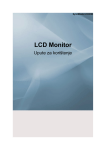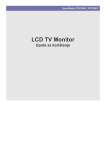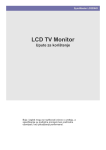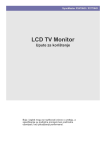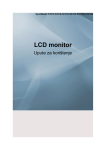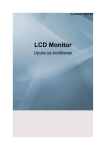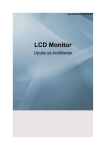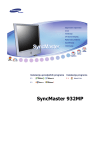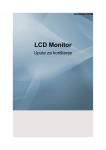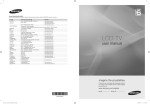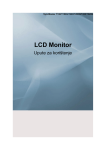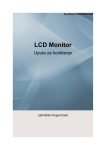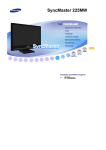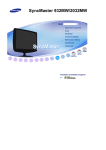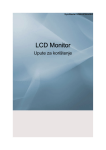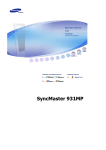Download Samsung T220HD Priručnik za korisnike
Transcript
SyncMaster T200HD/T220HD/T240HD/T260HD
LCD Monitor
Upute za korištenje
Sigurnosne upute
Oznake upozorenja
Napomena
Ove sigurnosne upute moraju se poštovati kako bi se osigurala vaša sigurnost i spriječilo
oštećenje proizvoda.
Pažljivo pročitajte upute za uporabu, a proizvodom se služite na ispravan način.
Upozorenje / Oprez
U suprotnom može prouzročiti smrt ili tjelesnu povredu.
U suprotnom može prouzročiti tjelesnu povredu ili materijalne štete.
Standardne oznake upozorenja
Zabranjeno
Upute koje je važno pročitati
i pridržavati ih se pri svakom
korištenju
Nemojte rastavljati
Utikač izvadite iz utičnice
Nemojte dirati
Uzemljite radi sprječavanja
električnog udara
Napajanje
Ako dulje vrijeme ne koristite računalo, podesite ga na DPM.
Ako koristite čuvar zaslona, postavite ga na aktivni način rada.
Prečac do funkcije Sprečavanje zaostale slike
Napomena
Ovdje prikazane slike su samo za reference i ne mogu se primijeniti na sve slučajeve (ili
države).
Nemojte koristiti oštećeni kabel napajanja ili utikač ni oštećenu
ili labavu utičnicu.
•
U suprotnom može doći do električnog udara ili požara.
Nemojte dodirivati utikač mokrim rukama prilikom priključivanja
ili isključivanja u i iz utičnice.
•
U suprotnom može doći do električnog udara.
Kabel za napajanje obavezno priključite u uzemljenu utičnicu.
•
U suprotnom može doći do električnog udara ili ozljede.
Sigurnosne upute
Provjerite je li utikač ispravno i čvrsto priključen u utičnicu.
•
U suprotnom može doći do požara.
Nemojte na silu svijati ni povlačiti utikač ili stavljati na njega
teške predmete.
•
U suprotnom može doći do požara.
Ne povezujte više uređaja na istu zidnu utičnicu.
•
U suprotnom može doći do požara zbog pregrijavanja.
Ne isključujte kabel napajanja dok koristite uređaj.
•
U suprotnom može doći do oštećenja uređaja zbog električnog
udara.
Za isključivanje uređaja iz napajanja morate izvući utikač iz
zidne utičnice, pa zbog toga kabel napajanja mora biti lako dostupan.
•
To može izazvati električni udar ili požar.
Koristite samo kabel za napajanje koji je isporučila naša tvrtka.
Ne koristite kabele isporučene uz druge uređaje.
•
U suprotnom može doći do električnog udara ili požara.
Instaliranje
Ako će monitor biti postavljen na mjestima za koja su karakteristične velike koncentracije prašine, visoke ili niske temperature, visoka vlažnost
zraka, prisutnost kemikalija te gdje će raditi 24 sata dnevno (npr. zrakoplovne luke, željezničke stanice i slično), prije postavljanja kontaktirajte
ovlašteni servisni centar.
U suprotnom može doći do ozbiljnih oštećenja monitora.
Ne ispuštajte uređaj dok ga pomičete.
•
Ispuštanje proizvoda može uzrokovati ozljedu ili oštećenje
uređaja.
Prilikom postavljanja uređaja na vitrinu ili policu, pazite da prednji dio dna uređaja ne strši van.
•
U suprotnom uređaj može pasti i oštetiti se ili ozlijediti nekog.
•
Koristite vitrinu ili policu čija veličina odgovara uređaju.
Ne stavljajte svijeće, uređaje protiv komaraca, cigarete niti bilo
kakve uređaje za grijanje u blizinu uređaja.
•
U suprotnom može doći do požara.
Sigurnosne upute
Naprave za grijanje držite što dalje od kabela uređaja.
•
U suprotnom može doći do električnog udara ili požara.
Ne montirajte na mjesta s lošom ventilacijom, kao što su police
za knjige i ormarići.
•
U suprotnom može doći do požara zbog povećanja unutarnje
temperature uređaja.
Pažljivo spuštajte monitor.
•
U protivnom se monitor može oštetiti.
Ne stavljajte prednji dio uređaja na pod.
•
U suprotnom može doći do oštećenja zaslona uređaja.
Zidni držač treba montirati ovlaštena tvrtka za montiranje.
•
U suprotnom uređaj može pasti i oštetiti se ili ozlijediti nekog.
•
Svakako montirajte isporučeni nosač.
Proizvod montirajte na mjesto s dobrom ventilacijom. Pobrinite
se između stražnjeg dijela uređaja i zida bude barem 10 cm razmaka.
•
U suprotnom može doći do požara zbog povećanja unutarnje
temperature uređaja.
Kabel vanjske antene okrenite prema dolje na mjestu ulaska u
prostoriju, kako kišnica ne bi ulazila unutra.
•
Ako kišnica dođe do uređaja, može doći do električnog udara
ili požara.
Antenu montirajte daleko od visokonaponskih kabela.
•
Ako antena dodirne visokonaponski kabel ili padne na njega,
može doći do električnog udara ili požara.
Najlonsku ambalažu uređaja držite podalje od djece.
•
U suprotnom može doći do ozbiljnih ozljeda ili gušenja.
Ako je visinu monitora moguće ugoditi, ne stavljajte predmete
niti se ne naslanjajte na njega dok ga spuštate.
•
Ispuštanje proizvoda može uzrokovati ozljedu ili oštećenje
uređaja.
Čišćenje
Kada čistite kućište monitora ili površinu TFT-LCD zaslona, koristite meku, blago navlaženu tkaninu.
Sigurnosne upute
Ne prskajte sredstvo za čišćenje izravno na površinu uređaja.
•
U suprotnom može doći do slabljenja prikaza boje, iskrivljenja
strukture pa i guljenja površine zaslona.
Uređaj čistite samo mekom krpom i sredstvom za čišćenje zaslona. Ako morate koristiti sredstvo za neki drugi uređaj, razrijedite
ga s vodom u omjeru 1:10.
Za čišćenje utikača ili brisanje prašine s utičnice koristite suhu
krpu.
•
U suprotnom može doći do požara.
Prilikom čišćenja uređaja svakako iskopčajte kabel napajanja.
•
U suprotnom može doći do električnog udara ili požara.
Prilikom čišćenja uređaja iskopčajte kabel i pažljivo očistite
uređaj suhom krpom.
•
(Nemojte koristiti kemikalije poput voska, benzina, alkohola,
razrjeđivača, insekticida, maziva ili sredstava za čišćenje.) U
suprotnom može doći do promjene izgleda površine uređaja i
guljenja indikatorskih naljepnica.
Budući da se kućište uređaja lako može ogrepsti, svakako koristite samo navedenu vrstu krpe.
•
Koristite navedenu vrstu krpe i dodajte samo malo vode. Budući da bi se uređaj mogao ogrepsti ako na krpi ima stranog
materijala, svakako je dobro protresite prije uporabe.
Ne prskajte vodu izravno na površinu uređaja.
•
Osigurajte da u uređaje ne ulazi voda te da uređaj ne bude
mokar.
•
U suprotnom može doći do električnog udara, požara ili kvara.
Ostalo
Ovo je visokonaponski uređaj. Pobrinite se da korisnici ne rastavljaju, popravljaju niti ne modificiraju uređaj sami,
•
U suprotnom može doći do električnog udara ili požara. Ako
uređaj treba popraviti, obratite se Servisnom centru.
Ako iz uređaja dopire neobičan miris, neobični zvukovi ili dim,
odmah isključite utikač iz utičnice i obratite se Servisnom centru.
•
U suprotnom može doći do električnog udara ili požara.
Sigurnosne upute
Ne stavljajte uređaj na mjesto izloženo vlazi, prašini, dimu ni u
vozilo.
•
U suprotnom može doći do električnog udara ili požara.
Ako ispustite uređaj ili se kućište polomi, isključite uređaj i isključite kabel napajanja iz utičnice. Obratite se Servisnom centru.
•
U suprotnom može doći do električnog udara ili požara.
U slučaju oluje s grmljavinom, ne dodirujte kabel napajanja niti
antenski kabel.
•
U suprotnom može doći do električnog udara ili požara.
Monitor nemojte pokušavati pomicati povlačenjem samo žice ili
signalnog kabela.
•
U suprotnom uređaj može pasti što može izazvati električni
udar, oštećenje uređaja ili požar zbog oštećenja kabela.
Ne podižite niti ne pomičite uređaj prema naprijed ili natrag niti
u lijevo ili u desno ako držite samo kabel za napajanje ili kabele
signala.
•
U suprotnom uređaj može pasti što može izazvati električni
udar, oštećenje uređaja ili požar zbog oštećenja kabela.
Pobrinite se da otvor za ventilaciju ne bude blokiran stolom ni
zavjesom.
•
U suprotnom može doći do požara zbog povećanja unutarnje
temperature uređaja.
Ne stavljajte posude s vodom, vaze, posude s cvijećem, lijekove
niti metalne predmete na uređaj.
•
Ako u uređaj uđe voda ili druge strane tvari, isključite kabel za
napajanje i obratite se Servisnom centru.
•
To može uzrokovati kvar uređaja, električni udar ili požar.
Ne držite zapaljive sprejeve niti druge zapaljive materijala u blizini uređaja.
•
U suprotnom može doći do električnog udara ili požara.
Nemojte umetati metalne predmete, kao što su štapići, kovanice, pribadače te čelični predmeti, ni zapaljive predmete kao što
su šibice i papir, u uređaj (kroz ventilacijske otvore, ulaze i izlaze
itd.).
•
Ako u uređaj uđe voda ili druge strane tvari, isključite kabel za
napajanje i obratite se Servisnom centru.
•
U suprotnom može doći do električnog udara ili požara.
Ako se na zaslonu dulje vrijeme prikazuje statična slika, može
doći do pojave zadržane slike ili mrlje.
•
Ako uređaj ne koristite dulje vrijeme, postavite ga u način mirovanja ili pokrenite čuvar zaslona.
Sigurnosne upute
Postavite rezoluciju i frekvenciju odgovarajuću za uređaj.
•
U suprotnom može doći do oštećenja vida.
Kada koristite slušalice, nemojte pretjerano pojačavati zvuk.
•
Preglasan zvuk vam može oštetiti sluh.
Ako se stalno morate približavati zaslonu uređaja, vid vam možda slabi.
Kako biste umanjili umor očiju, nakon svakoga sata korištenja
monitora uzmite pauzu od barem 5 minuta.
Uređaj nemojte montirati na nestabilne površine, kao što su
nestabilne police, neravne površine ili na mjesta koja su podložna
vibracijama.
•
U suprotnom može doći do ispuštanja uređaja što pak može
uzrokovati ozljedu ili oštećenje uređaja.
•
Ako koristite uređaj na lokaciji izloženoj vibracijama, to može
oštetiti uređaj i izazvati požar.
Prilikom pomicanja uređaja isključite ga i isključite kabel napajanja iz zidne utičnice, kao i antenski kabel i sve druge kabele
priključene na uređaj.
•
U suprotnom može doći do električnog udara ili požara.
Pazite da se djeca ne naslanjaju na uređaj niti ne penju na njega.
•
U suprotnom uređaj može pasti i oštetiti se ili ozlijediti nekog
ili pak dovesti do smrtnog slučaja.
Ako ne koristite uređaj dulje vrijeme, isključite kabel iz zidne
utičnice.
•
U suprotnom može doći do pregrijavanja ili požara zbog skupljanja prašine ili pak zbog električnog udara ili curenja.
Ne stavljajte na uređaj teške predmete kao ni igračke ili slatkiše
koji bi mogli privući pažnju djece.
•
Djeca se mogu nasloniti na uređaj ili se pokušati popeti na njega što može dovesti do ozljeda ili smrtnog slučaja.
Pripazite da baterije izvađene iz daljinskog upravljača djeca ne
stavljaju u usta. Baterije stavite na mjesto izvan dosega djece.
•
Ako dijete ipak stavi bateriju u usta, odmah se obratite liječniku.
Sigurnosne upute
Prilikom zamjene baterija umetnite ih prema odgovarajućem
polaritetu (+, -).
•
U suprotnom se baterije mogu oštetiti, izazvati požar, ozljedu
ili oštećenje zbog curenja tekućine iz njih.
Koristite samo navedenu vrstu standardnih baterija. Ne koristite
istodobno nove i korištene baterije.
•
To može uzrokovati pucanje ili curenje baterija te izazvati požar, ozljede ili zagađenje (oštećenje).
Baterije (u što se ubrajaju i punjive baterije) nisu obični otpad te
ih valja reciklirati. Kupac je odgovoran za povrat potrošenih ili
punjivih baterija zbog njihove reciklaže.
•
Korisnik može vratiti potrošene ili punjive baterije u lokalno
središte za recikliranje ili u trgovinu koja prodaje istu vrstu baterija.
Nemojte okretati uređaj prema dolje niti ga pomicati dok držite
samo postolje.
•
U suprotnom može doći do ispuštanja uređaja što pak može
uzrokovati ozljedu i/ili oštećenje uređaja.
Ne stavljajte uređaj na mjesto izloženo izravnom Sunčevu svjetlu ni izvoru topline kao što su otvoreni plamen ili grijač.
•
To može skratiti vijek trajanja uređaja ili dovesti do požara.
Nemojte ispuštati druge predmete na uređaj te izbjegavajte
svaki oblik udaraca na uređaj.
•
U suprotnom može doći do električnog udara ili požara.
Ne koristite ovlaživače zraka u blizini uređaja niti ne postavljajte
kuhinjski stol u njegovu blizinu.
•
U suprotnom može doći do električnog udara ili požara.
Kada dođe do ispuštanja plina, ne dodirujte uređaj niti utikač
već odmah prozračite prostoriju.
•
To može uzrokovati eksploziju ili požar.
Ako je uređaj dugo uključen, za slon postaje vruć. Nemojte ga
dodirivati.
Budite pažljivi prilikom ugađanja kuta uređaja ili visine postolja.
•
To može dovesti do ozljeda ruke ili prstiju.
•
Također, ako ga previše nagnete, uređaj može pasti i oštetiti
se ili ozlijediti nekog.
Sigurnosne upute
Ne postavljajte uređaj na mjesto koje je nisko i koje djeca mogu
lako dosegnuti.
•
U suprotnom uređaj može pasti i oštetiti se ili ozlijediti nekog.
•
Budući da je prednji dio uređaja težak, uređaj postavite na ravnu i stabilnu površinu.
Ne stavljajte nikakve teške predmete na uređaj.
•
To može dovesti do ozljede i/ili oštećenja proizvoda.
Dobri položaji tijela prilikom korištenja monitora
Kada koristite uređaj, koristite ga u ispravnom položaju.
•
Držite leđa ravno dok gledate sliku na uređaju.
•
Udaljenost između očiju i zaslona trebala bi biti
između 45 i 50 centimetara. Prema zaslonu gledajte s nešto višeg položaja nego što je zaslon.
•
Kada koristite uređaj, koristite ga u ispravnom položaju.
•
Kut monitora ugodite tako da se svjetlo ne odražava na zaslonu.
•
Ruke držite uz tijelo, a podlaktice u ravnini s nadlanicom.
•
Držite laktove pod kutom od 90 stupnjeva.
•
Koljena držite pod kutom većim od 90 stupnjeva, a
pete čvrsto na podu. Ruke držite ispod razine srca.
Uvod
Sadržaj paketa
Napomena
Provjerite jesu li sljedeći predmeti isporučeni s vašim monitorom.
Ako neki predmeti nedostaju, obratite se svom distributeru.
Obratite se lokalnom distributeru radi kupnje dodatnih proizvoda.
Raspakiravanje
Bez podnožja
S podnožjem
Monitor
Monitor
Upute
Vodič za brzo postavljanje
Jamstvena kartica
Korisnički priručnik
(Nije dostupna na svim lokacijama)
Kabeli
D-Sub kabel
Kabel za napajanje
Stereo kabel
Uvod
Ostalo
Daljinski upravljač
Baterije (AAA X 2)
Krpa za brisanje
(Nije dostupna na svim lokacijama)
Prstenasti držač kablova
Tijelo podnožja
Postolje
Napomena
Krpa za čišćenje se kao dio proizvoda isporučuje samo uz crne uređaje visokog sjaja.
Napomena
Ovi modeli zidnih nosača podržani su kako je navedeno u nastavku.
- WMT1900T za modele od 20 ~ 22 inča
- WMB2400T za modele od 24 ~ 25,5 inča
Želite li kupiti ovaj zidni nosač, obratite se ovlaštenom prodavaču.
Prodaje se odvojeno
DVI kabel
HDMI kabel
Slušalice
USB kabel
Kabel za TV antenu
Komponentni (PR, PB, Y)
kabel
(Koaksijalni kabel)
Uvod
Prodaje se odvojeno
Audio kabel
Digitalni audio optički
izlazni kabel
Vaš monitor
Prednja strana
Aktivira označene stavke izbornika.
Pritisnite gumb '
' za promjenu izvora ulaznog signala.
Promjena izvora dopuštena je samo kod vanjskih uređaja koji su u tom
trenutku spojeni na vaš uređaj.
Za promjenu načina rada zaslona:
[PC] → [TV] → [Vanj.] → [DVI] → [Komponenta] → [HDMI1] → [HDMI2]
MENU
Pritisnite ovaj gumb za otvaranje izbornika na zaslonu te za izlaz iz izbornika na zaslonu ili za zatvaranje izbornika za prilagodbu zaslona.
- VOL+
Horizontalno se pokreće od jedne do druge stavke izbornika ili podešava
vrijednosti odabrane iz izbornika. Podešava glasnoću zvuka.
- CH +
Uvod
Horizontalno se pokreće od jedne do druge stavke izbornika ili podešava
vrijednosti odabrane iz izbornika. Pritisnite za promjenu kanala.
gumb Power [
]
Koristite ovaj gumb za uključivanje i isključivanje uređaja.
Napomena
Gumbi na desnoj strani monitora su gumbi osjetljivi na dodir.
Prstom lagano dodirnite gumb.
Indikator napajanja
Ovo svjetlo je upaljeno dok uređaj normalno radi, a treperi nakon što ste
spremili podešavanja.
Napomena
Daljnje informacije o funkcijama uštede energije potražite u odjeljku PowerSaver. Radi uštede energije, isključite monitor kada nije potreban ili kada
ga dulje vrijeme nećete koristiti.
Zvučnik
Stražnja strana
Napomena
Konfiguracija na stražnjoj strani uređaja može se razlikovati ovisno o proizvodu.
POWER
Uvod
POWER
Spojite kabel za napajanje monitora na
POWER
priključak sa stražnje strane
uređaja.
PC
PC
Priključite PC kabel sa stražnje strane monitora na računalo.
HDMI/DVI-D AUDIO IN /
DIGITAL AUDIO OUT(OPTICAL) / EX-LINK
HDMI/PC/DVI-D AUDIO IN
Priključite [ HDMI/PC/DVI-D AUDIO IN ] kabel sa stražnje strane uređaja na zvučnu
karticu računala.
DIGITAL AUDIO OUT(OPTICAL)
Povežite [DIGITAL AUDIO OUT(OPTICAL)]
terminal vašeg uređaja s digitalnim zvučnim
izlazom ili sa standardnim zvučnim izlazom
DVD kućnog kina (ili pojačala) uz pomoć digitalnog audio optičkog izlaznog kabela.
EX-LINK
Ovo je rezervni terminal koji se koristi za servisiranje.
EXT(RGB)
Spojite EXT(RGB) priključak monitora na
DVD Player uz pomoć SCART utikača.
EXT(RGB) priključak monitora služi kao ulaz
i izlaz TV ili Video signala.
Uvod
DVI-D
DVI-D
Priključite DVI kabel u DVI-D priključak na
stražnjoj strani uređaja.
Kensington Lock
Kensington Lock je uređaj koji se koristi za
fizičko fiksiranje sustava prilikom korištenja
na javnim mjestima. Uređaj se mora kupiti
odvojeno. Izgled i način učvršćivanja se mogu razlikovati od ilustracije ovisno o proizvođaču. Za ispravno korištenje uređaja pogledajte priručnik isporučen uz Kensington
Lock. Uređaj se mora kupiti odvojeno.
Napomena
Lokacija uređaja Kensington Lock može se
razlikovati zavisno od modela.
Upotreba protuprovalnog Kensington
Lock uređaja
1.
Utaknite uređaj za zaključavanje u utor
Kensington na monitoru (
ga u smjeru zaključavanja (
) i okrenite
).
2.
Spojite Kensington Lock kabel.
3.
Pričvrstite Kensington Lock za stol ili za
težak nepomičan predmet.
HDMI IN 1
HDMI IN 1
Povežite [HDMI IN 1] priključak na stražnjoj
strani monitora s HDMI priključkom vašeg
digitalnog uređaja uz pomoć HDMI kabela.
COMPONENT IN
Uvod
R - AUDIO - L
Povežite priključak za DVD, VCR (DVD /
DTV dekoder) s [ R - AUDIO - L] priključkom
uređaja.
PR, PB,Y
Povežite VIDEO OUT priključak za DVD /
DTV dekoder na [ PR, PB,Y ] ulazne priključke
uz pomoć komponentnog video kabela ( PR,
PB,Y ).
ANT IN
Spojite CATV kabel ili kabel TV antene s
"ANT IN" priključkom na stražnjoj strani
uređaja. Kao kabel antene obavezno koristite kabel za televizijsku antenu (prodaje se
zasebno).
COMMON INTERFACE
Ovdje se nalaze i prikazuju informacije o
CAM umetnutom u CI.
Isječak Informacije o aplikaciji govori o CI
CARD kartici.
Možete instalirati CAM u svako doba neovisno o tome je li televizor uključen ili isključen.
HDMI IN 2 /
HDMI IN 2
Povežite [HDMI IN 2] priključak na stražnjoj
strani monitora s HDMI priključkom vašeg
digitalnog uređaja uz pomoć HDMI kabela.
Slušalice priključite s terminalom za povezivanje slušalica.
Napomena
Daljnje informacije o kabelskim priključcima potražite u odjeljku Povezivanje s računalom.
Uvod
Prstenasti držač kablova
•
Učvrstite kabele korištenjem prstena za držanje, kako je prikazano na slici.
Daljinski upravljač
POWER
Numerički gumbi
ENTER
CH LIST
MENU
TOOLS
Gumbi Up-Down Left-Right
ENTER
(Gore-Dolje Lijevo-Desno)
INFO
COLOUR BUTTONS
TTX/MIX
TV
PRE-CH
MUTE
P
SOURCE
FAV.CH
RETURN
EXIT
SUBTITLE
GUIDE
1.
POWER
2. Gumb s brojem
Uključuje/isključuje uređaj.
Pritisnite za promjenu kanala.
Uvod
3.
ENTER
Aktivira označene stavke izbornika.
4.
Podešava glasnoću zvuka.
5. CH LIST
Na zaslonu će se prikazati "Channel List ".
6.
MENU
Otvara izbornik na zaslonu i izlazi iz izbornika ili zatvara izbornik za ugađanje.
7. TOOLS
Koristi se za brz odabir često korištenih funkcija.
Gumbi Up8.
Down Left-Right (Gore-Dolje
Lijevo-Desno)
Kreće se od jedne do druge stavke izbornika vodoravno,
okomito ili ugađa vrijednosti odabrane u izborniku.
9.
Informacije o slici koja se trenutno prikazuje prikazane su u
gornjem lijevom kutu zaslona.
INFO
10. COLOR BUTTON
Pritisnite da biste dodali ili izbrisali programe s popisa omiljenih programa u izborniku Popis kanala.
11. TTX/MIX
TV programi daju pismene informacije putem teleteksta.
- Gumbi teleteksta
Više informacija > TTX / MIX
12. TV
Izravno odabire način rada za gledanje televizije.
13. PRE-CH
Ovaj gumb koristi se za vraćanje na prvi prethodni program.
14.
MUTE
Podešava glasnoću zvuka.
15.
P
U načinu rada TV, bira TV kanale.
16.
SOURCE
Pritisnite gumb kako biste promijenili SOURCE ulaznog signala.
Promjena SOURCE dopuštena je samo u vanjskim uređajima koji su u to vrijeme spojeni na monitor.
17. FAV.CH
Pritisnite za prebacivanje na svoje omiljene kanale.
18.
RETURN
Vraća se u prethodni izbornik.
19.
EXIT
Zatvara zaslon izbornika.
20. SUBTITLE
Digitalni prikaz titlova
21. GUIDE
Prikaz Elektronskog programskog vodiča (EPG).
Umetanje baterija u daljinski upravljač
1. Podignite poklopac sa stražnje strane daljinskog upravljača prema prikazu na slici.
Uvod
2. Umetnite dvije baterije veličine AAA.
Napomena
Pazite da se oznake “+” i “–” na krajevima baterija poklapaju s crtežom unutar odjeljka.
3. Zatvorite poklopac.
Napomena
Ako daljinski upravljač nećete koristiti tijekom duljeg razdoblja, izvadite baterije i spremite ih
na hladno i suho mjesto.
Ako daljinski upravljač ne radi, provjerite sljedeće:
•
Je li prekidač napajanja televizora uključen?
•
Jesu li pravilno usmjereni plus i minus polovi baterija?
•
Jesu li baterije ispražnjene?
•
Je li došlo do nestanka struje i je li kabel napajanja isključen?
•
Nalazi li se u neposrednoj blizini fluorescentna ili neonska svjetiljka?
Povezivanja
Povezivanje s računalom
Spajanje s računalom
Priključite kabel za napajanje u POWER priključnicu na stražnjoj strani monitora.
Uključite kabel za napajanje monitora u najbližu utičnicu.
Koristite posebni zvučnik za zvuk.
Korištenje D-sub (analogni) poveznika na video kartici.
•
Spojite signalni kabel u priključak [PC] na stražnjoj strani monitora.
[PC]
Korištenje DVI (digitalnog) poveznika na video kartici.
•
Spojite DVI kabel u priključak [DVI-D] na stražnjoj strani monitora.
[DVI-D]
Priključak [HDMI / PC / DVI-D AUDIO IN] na stražnjoj strani monotira povežite sa zvučnom karticom na PC.
Napomena
•
Uživajte u čistom i kvalitetnom zvuku s računalne zvučne kartice uz pomoć zvučnika na
monitoru. (Ne trebate instalirati dodatne zvučnike na računalo).
•
Može vam se pojaviti prazan zaslon ovisno o vrsti video kartice koju koristite, ako istodobno priključite i D-sub i DVI kabel na jedno računalo.
Povezivanja
•
Ako ispravno priključite monitor uz pomoć DVI priključka, a pojavi se prazan ili zamućen
zaslon, provjerite je li status monitora postavljen na analogno. Pritisnite gumb 'SOURCE
[ ]' kako bi monitor još jednom provjerio izvor ulaznog signala.
Priključivanje antene
Napomena
TV programe možete gledati na monitoru ako je spojen s antenom ili CATV kabelom bez
instaliranja bilo kakvog zasebnog hardvera ili softvera za primanje TV signala na računalo.
1.
Spojite CATV kabel ili kabel TV antene na "ANT IN" priključak na stražnjoj strani monitora.
Kao kabel antene obavezno koristite kabel za televizijsku antenu (prodaje se zasebno).
2.
Uključite monitor.
Napomena
Uzrokuje li slab signal loš prijem?
Nabavite i postavite pojačivač signala radi boljeg prijema.
Značajka "Plug & Play"
Kad prvi put uključite televizor, redom se automatski prikazuje nekoliko osnovnih postavki.
1. Pritisnite tipku POWER na daljinskom upravljaču.
Napomena
Također možete pritisnuti i gumb POWER na televizoru.
2. Prikazuje se poruka You can set the menu Language..
Povezivanja
3. Pritiskom na gumb
potvrdu svog odabira
ili
odaberite odgovarajući jezik. Pritisnite gumb ENTER
za
4. Pritisnite gumb ili za odabir opcije Demo u trgovini ili Kućna upotreba , a zatim pritisnite
.
gumb ENTER
Napomena
Preporučujemo da postavite televizor na način rada Kućna upotreba za najbolju sliku u kućnom okruženju.
Način rada Demo u trgovini namijenjen je korištenju u maloprodajnim trgovinama.
ko TV slučajno postavite na način rada Demo u trgovini i želite ga vratiti na Kućna upotreba
(Standard): Pritisnite gumb za glasnoću na TV-u. Kada se prikaže OSD za jačinu zvuka,
pritisnite i držite 5 sekundi gumb MENU na TV-u.
5. Pritisnite gumb ENTER
. Pritiskom na gumb
potvrdu odabira pritisnite gumb ENTER
.
6. Pritisnite gumb
.
ili
ili
odaberite odgovarajuću državu. Za
da biste odabrali Antenska ili Kabelska TV, a zatim pritisnite ENTER
•
Antenska : Signal Antenska antene.
•
Kabelska TV : Signal Kabelska TV antene.
7. Pritisnite gumbe ili kako biste odabrali izvor kanala koji želite memorirati. Pritisnite gumb
ENTER
za odabir opcije Start.
Napomena
Kada postavite izvor antenskog signala na Kabelska TV, nudi vam se mogućnost postavljanja
vrijednosti za traženje digitalnog kanala. Dodatne informacije potražite u Kanal → Autom.
spremanje.
•
Digitalni i Analogni : Digitalni i analogni kanali.
•
Digitalno : Digitalni kanali.
•
Analogno : Analogni kanali.
Traženje kanala automatski će početi i završiti.
Za prekid procesa pohranjivanja u bilo kojem trenutku pritisnite gumb ENTER
.
Nakon što pohranite sve dostupne kanale, prikazuje se poruka za postavljanje točnog vremena u Način sata.
8. Pritisnite gumb ENTER
ENTER
.
. Pritisnite gumb
ili
za odabir Auto, zatim pritisnite gumb
Napomena
Ako odaberete Ručni, prikazuje se zaslon Postavljanje točnog vremena i datuma.
Ako ste primili digitalni signal, točno vrijeme će se postaviti automatski. Ako se to ne dogodi,
odaberite Ručni za postavljanje točnog vremena.
9. Prikazuje se opis načina povezivanja koji će omogućiti najbolju HD kvalitetu slike. Pročitajte
.
opis i pritisnite gumb ENTER
Povezivanja
10. Prikazuje se poruka Uživajte u gledanju televizije.. Nakon završetka pritisnite gumb ENTER
.
Spajanje s ostalim uređajima
Napomena
•
Ovaj monitor omogućuje korisniku spajanje s uređajima kao što su DVD uređaj, videorekorder ili kamera ili pak DTV, odnosno TV, bez prekidanja veze s osobnim računalom.
•
Konfiguracija stražnje strane monitora može varirati od proizvoda do proizvoda.
Priključivanje HDMI kabela
Napomena
Na monitor možete priključiti digitalne uređaje.
Možete uživati u boljoj kvaliteti slike i zvuka.
1.
Povezivanje pomoću HDMI kabela
a.
Digitalni uređaji, kao što je DVD player, povezuju se na HDMI IN terminal monitora
pomoću HDMI kabela. Kada povežete sve uređaje, priključite i kabele za napajanje
monitora i DVD playera (ili uređaja povezanog na digitalni izlazni terminal).
Odaberite HDMI pomoću gumba 'SOURCE [
2.
]'.
Povezivanje pomoću "DVI do HDMI" kabela
DVI izlaz digitalnog uređaja možete s HDMI IN priključnicom monitora povezati pomoću "DVI do HDMI" kabela.
Povezivanja
Povežite crveni i bijeli priključak RCA na stereo (za PC) kabel s audio izlazima iste
boje na digitalnom uređaju, a priključke na drugoj strani kabela s [HDMI/PC/DVI-D AUDIO IN] terminalom na monitoru.
3. Kada povežete sve uređaje, priključite i kabele za napajanje monitora i DVD playera
(ili uređaja povezanog na digitalni izlazni terminal).
4. Odaberite "HDMI" pomoću gumba 'SOURCE [
]'.
Napomena
Ako priključite samo "DVI do HDMI" kabel, bez povezivanja s izvorom zvuka, nećete čuti
zvuk.
Ako spojite izlaznu audio priključnicu s [R-AUDIO-L] od [COMPONENT IN] monitora
pomoću audio kabela, nećete čuti zvuk. Povežete se s [HDMI / PC/DVI-D AUDIO IN]
terminalom monitora.
Priključivanje komponentnog kabela
Napomena
Spojite DVD/ DTV na Set Top Box uređaj ako uređaj ima [COMPONENT IN] konektor. Možete
gledati komponentu tako da je jednostavno povežete s monitorom.
Spojite priključak za DVD, VCR (DVD / DTV Set Top Box uređaj) s [R-AUDIO-L] priključkom uređaja.
Spojite VIDEO OUT priključak za DVD / DTV Set Top Box uređaj na [PR, PB,Y] ulazne
priključke uz pomoć komponentnog video kabla (PR, PB,Y).
Napomena
Odaberite "Komponenta" uz pomoć 'SOURCE [
]'
Ako spojite PR, PB i Y komponentne kablove na pogrešne terminale, prikaz na zaslonu će biti
crvene ili plave boje.
Ako u kući stanuje samo vaša obitelj, instalirajte UHF antenu za prijem digitalnih programa.
Povezivanja
Priključivanje Scart kabela
Napomena
Spojite se na DVD uređaj ako ima EXT (RGB) priključak. Možete gledati DVD tako što ćete
spojiti DVD player s monitorom i to toliko dugo dok je uređaj uključen.
1.
Spojite EXT (RGB) priključak monitora na DVD Player uz pomoć SCART utikača.
2.
Kada je Scart uređaj priključen na monitor, Izvor se automatski mijenja u Vanj.
Povezivanje s pojačalom
Napomena
Možete spojiti digitalni zvučni ulaz (optički) ili standardnu priključnicu zvučnog ulaza vašeg
pojačala na monitor pomoću odgovarajućeg kabela.
1.
Spojite [DIGITAL AUDIO OUT (OPTICAL)] terminal monitora s digitalnim ulaznim terminalom zvuka vašeg digitalnog pojačala pomoću optičkog kabela.
2.
Postavite unutarnje isključivanje zvuka u izborniku Zvuk pomoću gumba MENU.
3.
Jačinu zvuka podesite pomoću gumba za jačinu zvuka na pojačalu.
4.
Ako ste spojili sve kablove, uključite monitor i pojačalo.
Napomena
•
Ako monitor ne emitira zvuk, trebate koristiti pojačalo.
•
Informacije o povezivanju zvučnika i pojačala potražite u korisničkom priručniku koji je
isporučio proizvođač.
Povezivanja
Povezivanje COMMON INTERFACE
Napomena
Možete instalirati CAM u svako doba neovisno o tome je li televizor uključen ili isključen.
Nabavite CI CAM modul kod najbližeg distributera ili putem telefona.
1.
Umetnite CI karticu u CAM u smjeru strelice, sve dok ne sjedne na mjesto.
2.
Umetnite CAM s CI CARD karticom, instaliranom u uobičajeni utor sučelja.
(Umetnite CAM u smjeru strelice, sve do kraja tako da se nalazi paralelno s utorom.)
3.
Provjerite vidite li sliku na kanalu s kodiranim signalom.
Priključivanje slušalica
Napomena
Na monitor možete priključiti slušalice.
1.
Slušalice priključite s terminalom za povezivanje slušalica.
Povezivanja
Korištenje podnožja
Sklop monitora
Monitor i dno
Kut nagiba
Kut nagiba možete možete podesiti u rasponu od -1˚ prema naprijed do 21˚ prema natrag, za
postavljanje najugodnijeg kuta gledanja.
Korištenje softvera
Upravljački program monitora
Napomena
Kada operacijski sustav zatraži upravljački program monitora, umetnite CDROM isporučen uz ovaj monitor. Instalacija upravljačkog programa iz jednog
operativnog sustava u drugi. Slijedite odgovarajuće upute za svoj operacijski
sustav.
Pripremite prazni disk i preuzmite datoteku upravljačkog programa s ovdje
prikazanih Internet web stranica.
Internetsko web-mjesto :
http://www.samsung.com/ (u cijelom svijetu)
Instaliranje upravljačkog programa monitora (automatsko)
1.
Umetnite CD u CD-ROM pogon.
2.
Pritisnite "Windows".
3.
Odaberite model monitora na popisu modela, a zatim pritisnite gumb "OK" (U redu).
4.
Ako vidite sljedeći prozor s porukom, pritisnite gumb "Continue Anyway" (Ipak nastavi).
Zatim kliknite gumb "OK" (U redu) (Microsoft® Windows® XP/2000 Operacijski sustav).
Korištenje softvera
Napomena
Ovaj upravljački program za monitor posjeduje certifikat i označen je MS logotipom, a
instalacija neće oštetiti sustav koji koristite.
Upravljački program s certifikatom bit će objavljen na početnoj stranici za Samsung
monitore.
http://www.samsung.com/
Instaliranje upravljačkog programa monitora (ručno)
Microsoft® Windows Vista™‚ Operacijski sustav
1.
Umetnite CD s uputama u CD-ROM pogon.
2.
(Start) i "Control Panel" (Upravljačka ploča). Zatim dvaput pritisnite "ApPritisnite
pearance and Personalization" (Izgled i prilagodba).
3.
Pritisnite "Personalization" (Osobna prilagodba), a zatim "Display Settings" (Postavke
prikaza).
4.
Pritisnite "Advanced Settings..." (Napredne postavke...).
Korištenje softvera
5.
Pritisnite "Properties" (Svojstva) na kartici "Monitor". Ako je gumb "Properties" (Svojstva)
deaktiviran, to znači da je konfiguriranje monitora dovršeno. Monitor je spreman za korištenje.
Ako se prikaže poruka "Windows needs..." (Sustav Windows treba...), kao što je prikazano na slici u nastavku, pritisnite "Continue" (Nastavi).
Napomena
Ovaj upravljački program za monitor posjeduje certifikat i označen je MS logotipom, a
instalacija neće oštetiti sustav koji koristite.
Upravljački program s certifikatom bit će objavljen na početnoj stranici za Samsung
monitore.
6.
Pritisnite "Update Driver..." (Ažuriranje upravljačkog programa) na kartici "Driver" (Upravljački program).
7.
Provjerite potvrdni okvir "Browse my computer for driver software" (Pregledaj moje računalo za softver upravljačkog programa) i pritisnite "Let me pick from a list of device
drivers on my computer" (Dopusti da odaberem s popisa upravljačkih programa za uređaj
na mom računalu.
Korištenje softvera
8.
Pritisnite "Have Disk..." (Imam disk) i odaberite mapu (na primjer, D:\Disk) u kojoj se
nalazi datoteka za postavljanje upravljačkog programa i pritisnite "OK" (U redu).
9.
S popisa modela monitora na zaslonu odaberite model koji odgovara vašem monitoru i
pritisnite "Next" (Sljedeće).
10. Pritisnite "Close" (Zatvori) → "Close" (Zatvori) → "OK" (U redu) → "OK" (U redu) na
sljedećim zaslonima prikazanim redom.
Korištenje softvera
Microsoft® Windows® XP Operacijski sustav
1.
Umetnite CD u CD-ROM pogon.
2.
Pritisnite ""Start" → "Control Panel" (Upravljačka ploča), a zatim pritisnite ikonu "Appearance and Themes" (Izgled i teme).
3.
Pritisnite ikonu "Display" (Prikaz), a zatim odaberite karticu "Settings" (Postavke), pa
kliknite "Advanced..." (Napredno).
4.
Pritisnite gumb "Properties" (Svojstva) na kartici "Monitor" i odaberite karticu "Driver" (Upravljački program).
Korištenje softvera
5.
Pritisnite "Update Driver..." Ažuriraj upravljački program i odaberite "Install from a list
or..." (Instaliraj s popisa ili...), pa pritisnite gumb "Next" (Sljedeće).
6.
Odaberite "Don't search, I will..." (Ne traži, sam ću...), a zatim pritisnite "Next" (Sljedeće),
pa zatim "Have disk" (Imam disk).
7.
Pritisnite gumb "Browse" (Pregledaj), a zatim odaberite A:(D:\upravljački program), pa
model svog monitora s popisa modela i pritisnite gumb "Next" (Sljedeće).
8.
Ako vidite sljedeći prozor s porukom, pritisnite gumb "Continue Anyway" (Ipak nastavi).
Zatim pritisnite gumb "OK" (U redu).
Korištenje softvera
Napomena
Ovaj upravljački program za monitor posjeduje certifikat i označen je MS logotipom, a
instalacija neće oštetiti sustav koji koristite.
Upravljački program s certifikatom bit će objavljen na početnoj stranici za Samsung
monitore.
http://www.samsung.com/
9.
Zatim pritisnite gumb "Close" (Zatvori), pa više puta "OK" (U redu).
10. Instalacija upravljačkog programa monitora je dovršena.
Microsoft® Windows® 2000 Operacijski sustav
Ako se na monitoru prikaže poruka "Digital Signature Not Found" (Digitalni potpis nije pronađen), slijedite korake opisane u nastavku.
1.
Odaberite gumb "OK" (U redu) u prozoru "Insert disk" (Umetni disk).
2.
Pritisnite gumb "Browse" (Pregledaj) u prozoru "File Needed" (Potrebna datoteka).
3.
Odaberite A:(D:\upravljački program), a zatim pritisnite gumb "Open" (Otvori), pa "OK" (U
redu).
Način instaliranja
1.
Pritisnite "Start", "Setting" (Postavljanje), "Control Panel" (Upravljačka ploča).
Korištenje softvera
2.
Dvaput pritisnite ikonu "Display" (Zaslon).
3.
Odaberite karticu "Settings" (Postavke) i pritisnite gumb "Advanced Properties" (Napredne značajke).
4.
Odaberite "Monitor".
1. slučaj: Ako je gumb "Properties" (Svojstva) deaktiviran, to znači da je monitor ispravno
konfiguriran. Prekinite instalaciju
2. slučaj: Ako je gumb "Properties" (Svojstva) aktivan, pritisnite gumb "Properties" (Svojstva) i slijedite korake u nastavku.
5.
Pritisnite "Driver" (Upravljački program), a zatim pritisnite "Update Driver..." (Ažuriranje
upravljačkog programa...), pa "Next" (Sljedeće).
6.
Odaberite "Display a list of the known drivers for this device so that I can choose a specific
driver" (Prikaži popis poznatih upravljačkih programa tako da mogu odabrati odgovarajući), a zatim pritisnite "Next" (Sljedeće), pa "Have disk" (Imam disk).
7.
Pritisnite gumb "Browse" (Pregledaj), a zatim odaberite A:(D:\upravljački program).
8.
Pritisnite gumb "Open" (Otvori), a zatim "OK" (U redu).
9.
Odaberite model monitora na popisu modela, a zatim pritisnite gumb "Next" (Sljedeće),
pa ponovo "Next" (Sljedeće).
10. Pritisnite gumb "Finish" (Završi), a zatim gumb "Close" (Zatvori).
Ako je prikazana poruka "Digital Signature Not Found" (Digitalni potpis nije pronađen),
pritisnite gumb "Yes" (Da). Pritisnite gumb "Finish" (Završi), a zatim gumb "Close" (Zatvori).
Microsoft® Windows® Millennium Operacijski sustav
1.
Pritisnite "Start", "Setting" (Postavljanje), "Control Panel" (Upravljačka ploča).
2.
Dvaput pritisnite ikonu "Display" (Zaslon).
3.
Odaberite karticu "Settings" (Postavke) i pritisnite gumb "Advanced Properties" (Napredne značajke).
4.
Odaberite karticu "Monitor".
5.
Pritisnite gumb "Change" (Promijeni) u području "Monitor Type" (Vrsta monitora).
6.
Odaberite "Specify the location of the driver" (Odredi lokaciju upravljačkog programa).
7.
Odaberite "Display a list of all the driver in a specific location..." (Prikaži popis svih upravljačkih programa na određenoj lokaciji), a zatim pritisnite gumb "Next" (Sljedeće).
8.
Pritisnite gumb "Have Disk" (Imam disk).
9.
Navedite A:\(D:\upravljački program), a zatim pritisnite gumb "OK" (U redu).
10. Odaberite "Show all devices" (Prikaži sve uređaje) i odaberite monitor koji najbolje odgovara onom koji ste priključili na računalo i pritisnite "OK" (U redu).
11. Nastavite birati gumb "Close" (Zatvori), pa gumb "OK" (U redu) dok ne zatvorite dijaloški
okvir Display Properties.
Microsoft® Windows® NT Operacijski sustav
Korištenje softvera
1.
Pritisnite "Start", "Setting" (Postavljanje), "Control Panel" (Upravljačka ploča), a zatim
dvaput pritisnite ikonu "Display" (Prikaz).
2.
U prozoru Prikaz podataka o registraciji pritisnite karticu Postavke, a zatim kliknite "All
Display Modes" (Svi načini prikaza).
3.
Odaberite način koji želite koristiti (Rezoluciju, Broj boja i Okomita frekvencija), a zatim
pritisnite "OK" (U redu).
4.
Pritisnite gumb "Apply" (Primijeni), ako vidite da zaslon radi kako valja nakon što ste
pritisnuli "Test" (Testiranje). Ako zaslon nije odgovarajući, promijenite način rada (način
rada s nižim vrijednostima rezolucije, boje ili frekvencije).
Napomena
Ako pod Svi načini prikaza nije naveden nijedan način, odaberite razinu rezolucije i okomitu
frekvenciju prema zadanim načinima vremenskog podešavanja u uputama za korištenje.
Linux Operacijski sustav
Za pokretanje X-Window morate izraditi X86Config datoteku, vrstu datoteke sa sistemskim
postavkama.
1.
Pritisnite "Enter" (Unesi) na prvom i drugom zaslonu nakon pokretanja X86Config datoteke.
2.
Treći zaslon je za postavljanje miša.
3.
Postavite miš za računalo.
4.
Sljedeći je zaslon za odabir tipkovnice.
5.
Postavite tipkovnicu za računalo.
6.
Treći zaslon je za postavljanje zaslona.
7.
Najprije postavite vodoravnu frekvenciju za monitor. (Frekvenciju možete unijeti izravno.)
8.
Postavite vertikalnu frekvenciju za svoj monitor. (Frekvenciju možete unijeti izravno.)
9.
Unesite naziv modela monitora. Te informacije neće utjecati na samo izvršavanje XWindow.
10. Dovršili ste postavljanje monitora. Izvršite X-Window nakon postavljanja ostalog potrebnog hardvera.
Korištenje softvera
Natural Color
Natural Color Softverski program
Jedan od nedavnih problema pri korištenju računala jest da boja fotografija ispisanih na pisaču ili onih skeniranih pomoću skenera ili digitalnog fotoaparata nisu iste kao one prikazane
na monitoru. Upravo je softver Natural Color rješenje ovog problema. To je sustav upravljanja
bojama koji je razvila tvrtka Samsung Electronics u suradnji s Korea Electronics & Telecommunications Research Institute (ETRI). Ovaj sustav dostupan je samo za monitore tvrtke
Samsung te boju slika na monitoru čini jednakom onoj na ispisanim ili skeniranim slikama.
Dodatne informacije potražite u odjeljku Pomoći (F1) u softverskom programu.
Kako instalirati softver Natural Color
Umetnite CD isporučen uz Samsung monitor u CD-ROM pogon. Nakon toga će se prikazati
početni zaslon programa Natural Color. Pritisnite Natural Color na početnom zaslonu kako
biste instalirali softver Natural Color.
Za ručno instaliranje programa umetnite CD isporučen uz Samsung monitor u CD-ROM pogon, pritisnite gumb [Start] u sustavu Windows, a zatim odaberite [Run... (Pokreni)]. Unesite
D:\color\NCProSetup.exe i zatim pritisnite tipku [Enter]. (Ako pogon u koji je umetnut CD nije
D:\, unesite odgovarajući pogon.)
Kako ukloniti softverski program Natural Color
Odaberite "Setting / Control Panel" (Postavka / Upravljačka ploča) u izborniku "Start", a zatim
dvaput pritisnite "Add/Delete a program" (Dodavanje/brisanje programa). S popisa odaberite
Natural Color i pritisnite gumb "Add/Delete" (Dodaj/Izbriši).
MultiScreen
Korištenje softvera
Instaliranje
1.
Umetnite CD u CD-ROM pogon.
2.
Pritisnite instalacijsku datoteku MultiScreen.
Napomena
Ako se na glavnom zaslonu ne prikaže skočni prozor za instaliranje softvera, nastavite
instalaciju pokretanjem izvršne datoteke MultiScreen na CD-u.
3.
Kada se pojavi prozor s čarobnjakom za Installation Shield, pritisnite "Next" (Sljedeće).
4.
Odaberite "I agree to the terms of the license agreement" (Pristajem na uvjete licenčnog
ugovora) kako biste prihvatili uvjete korištenja.
5.
Odaberite mapu za instaliranje programa MultiScreen.
6.
Pritisnite "Install" (Instaliraj).
7.
Prikazuje se prozor "Installation Status" (Stanje instalacije).
8.
Pritisnite "Finish" (Dovrši).
9.
Kada instalacija završi, na radnoj površini računala prikazuje se ikona za pokretanje
programa Multiscreen. Dvaput kliknite ikonu za pokretanje programa.
Multiscreen ikona za pokretanje možda se neće prikazati, ovisno o specifikacijama
računalnog sustava ili monitora. Ako se to dogodi, pritisnite tipku F5.
Problemi s instalacijom
Na instalaciju programa MultiScreen mogu utjecati čimbenici kao što su videokartica, matična
ploča i mrežno okruženje.
Zahtjevi sustava
OS
•
Windows 2000
•
Windows XP Home Edition
•
Windows XP Professional
•
Windows Vista™
Preporučujemo korištenje programa MultiScreen u sustavu Windows® 2000 ili novijoj verziji.
Hardver
•
Više od 32 MB memorije
•
Više od 60 MB prostora na tvrdom disku
Deinstaliranje
Program Multiscreen moguće je ukloniti samo pomoću opcije "Add or Remove Programs" (Dodaj ili ukloni programe) na upravljačkoj ploči sustava Windows®.
Korištenje softvera
Slijedite ove korake za uklanjanje programa Multiscreen.
Odaberite "Setting / Control Panel" (Postavka / Upravljačka ploča) u izborniku "Start", a zatim
dvaput pritisnite "Add/Delete a program" (Dodavanje/brisanje programa).
S popisa odaberite Multiscreen i pritisnite gumb "Add/Delete" (Dodaj/Izbriši).
Podešavanje LCD zaslona
Pregled izbornika
Gumb
MENU
Opis
Otvara izbornik na zaslonu i izlazi iz izbornika ili zatvara izbornik za ugađanje.
Gumbi Up-Down Left-Right (Gore-Dolje Lijevo-Desno) Kreće se od jedne do druge stavke izbornika vodoravno,
okomito ili ugađa vrijednosti odabrane u izborniku.
ENTER
Aktivira označene stavke izbornika.
RETURN
Vraća se u prethodni izbornik.
EXIT
TOOLS
Zatvara zaslon izbornika.
Koristi se za brz odabir često korištenih funkcija.
Slika
Napomena
Zadana se postavka može razlikovati ovisno o odabranom načinu unosa (izvor ulaznog signala odabran s popisa vanjskih ulaza) i odabranoj rezoluciji.
Ulaz Način rada : PC ili DVI
MagicBright
MagicBright je značajka koja pruža optimalne uvjete za gledanje ovisno o sadržaju slike koju
gledate. Trenutno je dostupno pet različitih načina rada: Zabava, Internet, Tekst, Dinam.
kontrast i Podešavanje). Svaki način rada ima svoju prethodno postavljenu vrijednost svjetline.
Podešavanje LCD zaslona
Pritisnite gumb TOOLS za prikaz izbornika Alati. Također možete postaviti MagicBright
tako da odaberete Alati → MagicBright.
•
Zabava
Velika svjetlina
Za gledanje filmova kao što je DVD ili VCD
•
Internet
Za rad s mješavinom slika, poput teksta i grafika.
•
Tekst
Za dokumente ili djela koja sadrže mnogo teksta.
•
Dinam. kontrast
Dinam. kontrast automatski otkriva raspodjelu vizualnog signala i prilagođava se radi
stvaranja optimalnog kontrasta.
•
Podešavanje
Iako su naši inženjeri pažljivo odabrali vrijednosti, prethodno konfigurirane vrijednosti
možda neće biti ugodne vašim očima, ovisno o vašem ukusu.
U tom slučaju, podesite Svjetlinu i Kontrast pomoću izbornika OSD.
Kontrast / Svjetlina / Oštrina
(Nije dostupno kada je MagicBright postavljeno na Dinam. kontrast.)
Zaslonske izbornike možete koristiti za mijenjanje postavki svjetline u skladu s osobnim ukusom.
•
Kontrast : Prilagodite kontrast.
•
Svjetlina : Prilagodite svjetlinu.
•
Oštrina : Prilagodite oštrinu.
Podešavanje LCD zaslona
Autopodešav.
Vrijednosti Fino, Grubo i Pozicija podešavaju se automatski.
Promjenom rezolucije na kontrolnoj ploči, izvršava se automatska funkcija.
Gumb Direct na daljinskom upravljaču je gumb 'AUTO'.
Pritisnite gumb TOOLS za prikaz izbornika Alati. Također možete postaviti Autopodešav. tako da odaberete Alati → Autopodešav..
(Dostupno samo u načinu rada PC)
Zaslon
((Dostupno samo u PC načinu rada)
•
Grubo
Uklanja smetnje kao što su okomite linije.
Grubo ugađanje može pomaknuti područje slike na zaslonu. Možete ga vratiti na sredinu
pomoću izbornika za vodoravnu kontrolu.
•
Fino
Uklanja smetnje kao što su vodoravne linije.
Ako smetnje ne nestanu ni nakon Fino ugađanja, ponovite ga nakon ugađanja frekvencije
(brzine sata).
•
Položaj računala
Podešavanje LCD zaslona
Ugađa lokaciju zaslona vodoravno i okomito.
•
Tvor.post slike
Parametri slike se mijenjaju u tvornički zadane vrijednosti.
Mogućnosti slike
•
Kontr. Boje
Nijansa boje može se izmijeniti.
Hladna / Normalna / Topla / Podešavanje
•
Jark. crven. , Jark. zelen. , Jark. plave
Ugađa individualne C, Z, P naredbe za boje.
(Dostupno samo u načinu rada PC / DVI)
•
Veličina
Možete uključiti veličinu.
Široko / 4:3
Ponovno postavljanje slike
Parametri slike se mijenjaju u tvornički zadane vrijednosti.
•
Pon.post.nač.rada slike / Otkazivanje
Podešavanje LCD zaslona
Ulaz Način rada : TV ,DTV ,Vanj. ,Komponenta ili HDMI
Način rada
Monitor ima četiri automatske postavke slike ("Dinamičan", "Standardno", i "Film") koje su
postavljene u tvornici.
Možete aktivirati bilo Dinamičan, Standardno, ili Film.
Možete odabrati vrstu slike koja najbolje odgovara vašim potrebama.
Pritisnite gumb TOOLS za prikaz izbornika Alati. Također možete postaviti Način prikaza
slike tako da odaberete Alati → Način prikaza slike.
•
Dinamičan
Odabire sliku za high-definition u svjetloj sobi.
•
Standardno
Odabire sliku za optimalan prikaz u normalnom okruženju.
•
Film
Odabire sliku za gledanje filmova u tamnoj sobi.
Poz. osvjet. / Kontrast / Svjetlina / Oštrina / Boja / Nijansa (Z/C)
Vaš televizor ima nekoliko postavki koje omogućuju kontrolu kvalitete slike.
•
Poz. osvjet. : Prilagođavanje svjetline pozadinskog osvjetljenja LCD-a.
•
Kontrast : Prilagođavanje razine kontrasta na slici.
Podešavanje LCD zaslona
•
Svjetlina : Prilagođavanje razine svjetline na slici.
•
Oštrina : Prilagođavanje definicije rubova na slici.
•
Boja : Prilagođavanje zasićenosti boje na slici.
•
Nijansa (Z/C) : Prilagođavanje nijanse boja na slici. (Aktivira se kada je signal NTSC.)
Napredne postavke
Novi televizori tvrtke samsung omogućuju vam snimanje još preciznijih fotografija od prethodnih modela. Pojedinosti o namještanju detaljnih postavki slike potražite u nastavku.
(Napredne postavke dostupno je u načinima rada Standardno ili Film.)
Crni ton
Možete odabrati razinu crne boje na zaslonu kako biste podesili dubinu zaslona.
•
Isklj. / Tamno / Tamnije / Najtamnije
Dinam. kontrast
Možete podesiti razinu kontrasta kako biste postigli optimalan kontrast.
•
Isklj. / Mala / Srednja / Velika
Gama
Možete podesiti jačinu primarnih boja (crvena, zelena, plava).
Područje boje
Područje boje je matrica boje koja se sastoji od crvene, zelene i plave boje. Odaberite svoj
omiljeni Područje boje za najprirodniji doživljaj boje.
•
Auto : Auto Colour Space automatski podešava najprirodnije tonove boja na osnovu izvora
boje.
•
Prirodno : Prirodno Područje boje nudi duboke i bogate tonove boja
Balans bijele boje
Možete podesiti vrijednosti temperature boje svjetla kako biste postigli prirodnije boje slike.
Podešavanje LCD zaslona
•
Odst. crvene : Prilagođavanje tamne vrijednosti crvene boje.
•
Odst. zelene : Prilagođavanje tamne vrijednosti zelene boje.
•
Odst. plave : Prilagođavanje tamne vrijednosti plave boje.
•
Jark. crven. : Prilagođavanje svijetle vrijednosti crvene boje.
•
Jark. zelen. : Prilagođavanje svijetle vrijednosti zelene boje.
•
Jark. plave : Prilagođavanje svijetle vrijednosti plave boje.
•
P.Po. : Prethodno prilagođene vrijednosti balansa bijele boje bit će vraćene na zadane
tvorničke postavke.
Pod. Prema boji kože
Možete naglasiti „ružičasti“ Pod. Prema boji kože na slici.
Napomena
Promjena vrijednosti ažurirat će zaslon.
Podešavanje rubova
Možete naglasiti rubove objekta na slici.
•
Isklj. / Uklj.
Mogućnosti slike
Kontr. Boje
Nijansa boje može se izmijeniti.
•
Hladna / Normalna / Topla1 / Topla2
Napomena
“Topla1’ ili ‘Topla2’ aktiviran je samo kad je način rada slike postavljen na ‘Film’.
Postavke se mogu podesiti i spremiti za svaki vanjski ureðaj povezan s izlazom televizora.
Veličina
Možete uključiti veličinu.
Podešavanje LCD zaslona
Pritisnite gumb TOOLS za prikaz izbornika Alati. Veličinu možete postaviti i tako da odaberete Alati → Veličina slike.
•
Autom.velič. - Automatski ugađa veličinu slike na omjer "16:9".
•
Široko - Uvijek se prikazuje slika preko cijelog zaslona, bez obzira na omjer slike ulaznog
signala.
•
16:9 - Ugađa veličinu slike na omjer 16:9 prikladan za DVD uređaje ili za široko emitiranje.
•
Zum-širo. - Uveličajte veličinu slike na više od 4:3.
•
Zoom - Povećava omjer 16:9 širine slike (u okomitom smjeru) tako da pristaje veličini
zaslona.
•
4:3 - Postavlja sliku u normalni omjer 4:3.
•
Pod.zaslona - Ako koristite ovu funkciju možete vidjeti cijelu sliku, bez izrezivanja, kada
su ulazni signali HDMI (720P / 1080i / 1080p), Component (1080i / 1080p).
Napomena
Zum-širo. : Pritisnite gumb za odabir položaja, a zatim odaberite gumb ENTER
gumb ili za pomicanje slike gore/dolje. Zatim pritisnite gumb ENTER .
. Pritisnite
Zoom : Pritisnite gumb za odabir položaja, a zatim odaberite gumb ENTER
. Pritisnite
gumb ili za pomicanje slike gore i dolje. Zatim pritisnite gumb ENTER . Pritisnite gumb
za odabir veličine, a zatim odaberite gumb ENTER. Pritisnite ili za povećavanje ili
smanjivanje veličine slike u okomitom smjeru. Zatim pritisnite gumb ENTER .
Nakon što odaberete Pod.zaslona u načinu rada HDMI (1080i / 1080p) ili Component (1080i /
1080p): Odaberite položaj pritiskom na gumb ili . Pomoću gumba ili , ili pomaknite
sliku.
•
P.Po. : Pritisnite gumb
inicijalizirati postavku.
ili
za odabir P.Po., a zatim pritisnite gumb ENTER
. Možete
Mogućnosti veličine slike mogu se mijenjati ovisno o izvoru signala.
Postavke se mogu podesiti i spremiti za svaki vanjski ureðaj povezan s izlazom televizora.
U slučaju prikazivanja nepokretne slike duljeg od dva sata na uređaju može doći do privremenog zadržavanja slike.
Nač.rada zasl.
Samo prilikom postavljanja Slika Veličina na funkciju Autom.velič. korisnik može odrediti
Nač.rada zasl.. Za svaku europsku državu potrebna je drukčija postavka veličine slike, pa je
odabir ove funkcije prepušten korisnicima.
•
Široko : Uvijek se prikazuje slika preko cijelog zaslona, bez obzira na omjer slike ulaznog
signala.
•
16:9 - Postavlja sliku u široki omjer 16:9.
•
Zum-širo. : Povećanje veličine slike na više od 4:3.
•
Zoom : Okomito povećanje veličine slike na zaslonu.
Podešavanje LCD zaslona
•
4 : 3 - Postavlja sliku u uobičajeni način rada 4:3.
Napomena
Slika Veličina je dostupna u načinu rada Autom.velič.
Ova funkcija nije dostupna u načinima PC ili Komponenta,Vanj., HDMI.
Digitalni NR
Digitalna redukcija zvuka.
Ako je slab signal kojeg prima vaš TV prijemnik, možete aktivirati značajku Digitalna redukcija
zvuka koja će pomoći u smanjenju bilo kakvih smetnji i efekta duha koji bi se mogao pojaviti
na zaslonu.
•
Isklj. : Isključuje funkciju smanjivanja smetnji na zaslonu.
•
Mala : Smanjuje smetnje na zaslonu na nižu razinu.
•
Srednja : Smanjuje smetnje na zaslonu na srednju razinu.
•
Velika : Smanjuje smetnje na zaslonu na višu razinu.
•
Auto - Automatski prepoznaje i smanjuje smetnje na zaslonu.
Napomena
Ako je signal slab odaberite neku od ostalih mogućnosti dok se ne prikaže najbolja slika.
HDMI crna
Razinu crne boje možete izravno namjestiti kako biste prilagodili dubinu zaslona.
•
Normalna / Mala
Napomena
Ova je funkcija aktivna samo kada je vanjski ulaz povezan s HDMI (RGB signali).
Film način rada
Televizor se može postaviti za automatsko detektiranje i obradu filmskih signala iz svih izvora
i ugađanje optimalne kvalitete slike.
•
Isklj. / Auto
Napomena
Film način rada podržan je u načinima rada TV, AV, Komponenta (480i/1080i) i HDMI (480i/
1080i)
Ponovno postavljanje slike
Podešavanje LCD zaslona
Sve postavke slike vraća na tvorničke vrijednosti.
•
Pon.post.nač.rada slike : Trenutačne postavke slike vraćaju se na zadane vrijednosti.
•
Otkazivanje
Napomena
Odabir načina rada slike za ponovno postavljanje. Ponovno postavljanje obavlja se posebno
za svaki način rada slike.
Zvuk
Napomena
Zadana se postavka može razlikovati ovisno o odabranom načinu unosa (izvor ulaznog signala odabran s popisa vanjskih ulaza) i odabranoj rezoluciji.
Način rada
Također možete odabrati način rada zvuka prema svojim preferencijama.
Pritisnite gumb TOOLS za prikaz izbornika Alati. Također možete konfigurirati način rada
zvuka tako da odaberete Alati → Opcije zvuka
•
Standardno : Odabir normalnog načina rada zvuka.
•
Glazba : Naglašavanje glazbe, a ne glasa.
•
Film : Najbolji zvuk za filmove.
•
Jasan glas : Naglašavanje glas, a ne ostalih zvukova.
•
Podešav. : Vraćanje prilagođenih postavki zvuka.
Podešavanje LCD zaslona
Equalizer
Po želji možete ugoditi lijevu i desnu ravnotežu zvuka te slabiju ili jaču glasnoću zvuka.
Postavke zvuka mogu se prilagoditi vašim osobnim preferencama.
Način rada
Odabir načina rada zvuka među prethodno definiranim postavkama.
Balans
Prilagođavanje ravnoteže između desnog i lijevog zvučnika.
100Hz / 300Hz / 1kHz / 3kHz / 10kHz
Za ugađanje razine raznih pojasnih širina frekvencija.
P.Po.
Sve postavke equalizera vraća na zadane vrijednosti.
SRS TruSurround XT
SRS TruSurround XT je patentirana SRS tehnologija koja rješava problem pokretanja 5.1
višekanalnog sadržaja na dva zvučnika.
TruSurround omogućuje iskustvo uvjerljivog virtualnog surround zvuka na bilo kojem sustavu
za reprodukciju zvuka s dva zvučnika, uključujući unutarnje zvučnike u televizoru. Potpuno
je kompatibilan sa svim višekanalnim formatima.
Pritisnite gumb TOOLS za prikaz izbornika Alati. Također možete konfigurirati način rada
zvuka tako da odaberete Alati → SRS TruSurround XT
Podešavanje LCD zaslona
•
Isklj. / Uklj.
Audio jezik
Možete promijeniti zadanu vrijednost jezika za audio. Prikazuju se informacije o jeziku za
dolazni signal.
Napomena
Dok gledate digitalni kanal možete odabrati ovu funkciju.
Možete odabrati samo jedan od onih jezika koji se emitiraju.
Audio format
Ako se zvuk emitira iz glavnog zvučnika i iz audio prijemnika, može doći do jeke zbog razlike
u brzini dekodiranja između glavnog zvučnika i audio prijemnika. U tom slučaju koristite funkciju zvučnika na televizoru.
•
MPEG
•
Dolby Digital
Napomena
Dok gledate digitalni kanal možete odabrati ovu funkciju.
Pojavljuje se Audio format prema signalu odašiljanja.
Podešavanje LCD zaslona
Audio - opis
Ovo je dodatna funkcija koja omogućava dodatan zvuk za osobe slabijeg vida. Ova funkcija
upravlja emitiranjem zvuka za AD (Audio - opis), kada ga TV kuća emitira uz glavni zvučni
signal.Korisnici mogu uključi i isključiti uslugu Audio - opis i kontrolirati jačinu zvuka.
Audio - opis
Uključivanje ili isključivanje opisa zvuka.
Jačina
Možete ugoditi glasnoću audio opisa.
Napomena
Glasnoća je aktivna kada je usluga Audio - opis uključena.
Dok gledate digitalni kanal možete odabrati ovu funkciju.
Auto jačina zvuka
Svaka TV postaja ima svoje postavke signala, pa nije lako prilagoditi zvuk prilikom svake
promjene kanala.
Ova značajka omogućuje automatsko podešavanje jačine zvuka željenog kanala smanjivanjem jačine izlaznog zvuka dok je modulacijski signal visok ili povećavanjem jačine izlaznog
zvuka dok je modulacijski signal nizak.
•
Isklj. / Uklj.
Podešavanje LCD zaslona
Odabir zvučnika
Kada gledate TV priključen na kućno kino isključite Zvuč. telev. kako biste mogli slušati zvuk
iz vanjskih zvučnika kućnog kina.
•
Vanjski zvučnik : Koristi se za slušanje zvuka iz vanjskih zvučnika.
•
Zvuč. telev. : Koristi se za slušanje zvuka iz Zvuč. telev..
Napomena
Ako odaberete Vanjski zvučnik s izbornika Odabir zvučnika, postavke zvuka bit će ograničene.
Gumbi za glasnoću i gumbi MUTE ne rade kada postavite Odabir zvučnika na Vanjski zvučnik.
Pon.pos.zv.
Možete vratiti postavke za Zvuk na zadane tvorničke vrijednosti.
•
Pon. post. sve / Nač. p.post.zv. / Otkazivanje
Napomena
Nač. p.post.zv. : Trenutačne postavke zvuka vraćaju se na zadane vrijednosti.
Odabir načina reprodukcije zvuka
Način rada zvuka možete postaviti u izborniku Alati. Kada postavite vrijednost na Dual I II,
trenutačni način rada zvuka prikazuje se na zaslonu.
Podešavanje LCD zaslona
A2 Stereo
Vrsta zvuka
Dual 1 / 2
Dual 1 / 2
Mono
MONO
Automatska promjena
Stereo
STEREO
Dual
DUAL 1
Mono
NICAM Stereo
Stereo
Dual
MONO Automatska promjena
DUAL 2
MONO
MONO
DUAL 1
Automatska promjena
STEREO Automatska promjena
MONO
DUAL 1
DUAL 1
DUAL 2
Napomena
Ako je stereosignal slab i dođe do automatskog prebacivanja, prebacite se na mono.
Ova se funkcija aktivira samo za signalu stereozvuka. Deaktivira se za signal mono zvuka.
Ova funkcija dostupna je samo u načinu rada televizora.
Kanal
Napomena
Zadana se postavka može razlikovati ovisno o odabranom načinu unosa (izvor ulaznog signala odabran s popisa vanjskih ulaza) i odabranoj rezoluciji.
Država
Prije korištenja značajke Autom. spremanje odaberite državu u kojoj se proizvod koristi. Ako
vaše države nema na popisu, odaberite Ostalo.
Analogni kanal
Možete promijeniti državu za analogne kanale.
Digitalni kanal
Možete promijeniti državu za digitalne kanale.
Podešavanje LCD zaslona
Napomena
Prikazuje se zaslon za unos PIN broja. Unesite svoj 4-znamenkasti PIN broj.
Autom. spremanje
Možete pretražiti raspone frekvencija dostupne na vašem području (raspoloživost ovisi o
vašoj državi).
Automatski dodijeljeni brojevi programa ne moraju se poklapati sa stvarnim ili željenim brojevima programa.
Napomena
Ako je kanal zaključan pomoću funkcije Zabrana djeci, prikazuje se prozor za unos PIN šifre.
Antenska / Kabelska TV
Izvor antenskog signala koji treba memorirati.
•
Digitalni i Analogni : Digitalni i analogni kanali.
•
Digitalno : Digitalni kanali.
•
Analogno : Digitalni kanali.
Kada odaberete Kabelska TV → Digitalni i Analogni ili Kabelska TV → Digitalno : Unesite
vrijednost za skeniranje kabelskih kanala.
•
Način pretraž. : Sve / Mreža / Brzo
Napomena
Skenira sve kanale s aktivnim postajama koje emitiraju program i pohranjuje ih u memoriju
televizora.
Brzo
•
Network ID : Prikazuje mrežnu identifikacijsku šifru.
•
Frekvencija : Prikazuje frekvenciju za kanal. (Razlikuje se u svakoj državi)
•
Modulacija : Prikazuje dostupne modulacijske vrijednosti.
•
Brzina simbola : Prikazuje dostupne stope prijenosa signala.
Podešavanje LCD zaslona
Ručno spremanje
Možete skenirati raspone frekvencija dostupne za televiziju u vašem području i ručno spremiti
pronađene kanale.
Digitalni kanal
Ručna pohrana digitalnih kanala.
•
Kanal : Postavite broj kanala pomoću gumba
•
Frekvencija : Postavite frekvenciju pomoću numeričkih gumba.
•
Širina pojasa: Postavite pojasnu širinu pomoću gumba
,
ili numeričkih gumba (0~9)
,
ili numeričkih gumba (0~9)
Napomena
Digitalni kanal dostupan je samo u DTV načinu rada.
Nakon završetka kanali na popisu su ažurirani.
Analogni kanal
Ručna pohrana analognih kanala.
•
Program (Program broj koji će se dodijeliti kanalu)
Unos odgovarajućeg broja programa na zaslon. Postavljanje broja programa pomoću
gumba , ili numeričkih gumba (0~9)
•
Sustav boja
Nekoliko puta podešava dok boja ne bude najbolje kvalitete. Postavljanje vrijednosti sustava boje pomoću gumba ili .
(Automatski <-> PAL <-> SECAM <-> NTSC4.43 )
•
Sustav zvuka
Nekoliko puta podešava dok zvuk ne bude najbolje kvalitete. Postavljanje vrijednosti sustava boje pomoću gumba ili .
(BG / DK / I / L )
•
Kanal (Kada znate broj kanala koji želite spremiti)
Podešavanje LCD zaslona
Televizijske kanale možete pohraniti, uključujući i kanale primljene putem kabelske
mreže.
Tijekom ručnog pohranjivanja kanala možete odabrati:
Želite li pohraniti pojedine pronađene kanale. Broj programa svakog pojedinog pohranjenog kanala koji želite identificirati.
- C (Air channel mode): U ovom načinu rada možete odabrati kanal unošenjem broja koji
ste dodijelili pojedinoj postaji za emitiranje.
- S (Cable channel mode): U ovom načinu rada možete odabrati kanal unošenjem broja
koji ste dodijelili pojedinoj postaji za emitiranje.
•
Traženje (Kada ne znate brojeve kanala)
Pritisnite gumb ili za početak pretraživanja. Tuner pretražuje raspon frekvencija dok
ne primi i prikaže prvi kanal ili kanal koji ste vi odabrali.
•
Spremanje (Kada pohranite kanal i njemu pridruženi broj programa)
Koristi se za vraćanje brojeva koje je unio korisnik. Postavite na U redu pritiskom na gumb
.
ENTER
Opcije pretraživanja kabelske mreže
Pomoću ove funkcije možete ručno dodati raspon kanala koji će se skenirati u načinu za puno
pretraživanje funkcije Autom. spremanje.
•
Poč. frekvencija : Postavite početnu frekvenciju (razlikuje se u svakoj državi)
•
Zavr. frekvencija : Postavite završnu frekvenciju (razlikuje se u svakoj državi)
•
Modulacija : Prikazuje dostupne modulacijske vrijednosti.
•
Brzina simbola : Prikazuje dostupne stope prijenosa signala.
Podešavanje LCD zaslona
Vodič Sada i slijedi / Cijeli vodič / Zadani vodič
Informacije EPG (elektroničkog vodiča kroz programe) daju oni koji emitiraju program. Programski unosi mogu biti prazni ili zastarjeli kao rezultat informacija na danom kanalu. Prikaz
će se dinamički ažurirati čim nove informacije postanu dostupne
Napomena
Izbornik vodiča možete prikazati i ako pritisnete gumb GUIDE. (Kako biste konfigurirali Zadani
vodič, pregledajte opise.)
Vodič Sada i slijedi
Za šest kanala navedenih u lijevom stupcu prikazuju se informacije o trenutnoj i sljedećoj
emisiji.
Cijeli vodič
Prikazuje informacije o programu svakih sat vremena. Prikazuju se informacije o dva sata
programa i mogu se pregledati za dva sata unaprijed ili unatrag.
Podešavanje LCD zaslona
Kako biste...
Učinite sljedeće...
Gledali program s popisa elektroničkog Odaberite program pritiskanjem gumba
programskog vodiča.
, , , .
Pritisnite gumb ENTER
.
Ako je odabran sljedeći program, zakazat će se s prikazanom ikonom sata. Ponovnim pritiskom na gumb ENTER
izrada rasporeda se poništava, a ikona
sata nestaje. Pojedinosti o sastavljanju rasporeda programa potražite na sljedećoj stranici.
Prikaz informacija o programu
Za odabir programa pritisnite gumb ,
, , .
Pritisnite gumb INFO kad je odabrani
program istaknut.
Prebacivanje između Vodič Sada i slije- Uzastopno pritišćite crveni gumb.
di ili Cijeli vodič
Brzo pomicanje unatrag (24 sata)
Uzastopno pritišćite zeleni gumb.
Brzo pomicanje unaprijed (24 sata)
Uzastopno pritišćite žuti gumb.
Izlazak iz vodiča
Pritisnite gumb EXIT.
Napomena
Naziv programa nalazi se u gornjem dijelu sredine zaslona. Za detaljnije informacije pritisnite
gumb INFO. Broj kanala, Trajanje izvođenja, Statusna traka, Razina roditeljske zaštite, Informacije o kvaliteti video zapisa (HD/SD), Načini rada zvuka, Titlovi ili teletekst, Jezik titlova
ili teleteksta i kratki sažetak označenog programa prikazuju se u detaljnim informacijama.
“... “ prikazat će se ako je sažetak dugačak.
Prikazuje se šest kanala. Za kretanje između kanala, promijenite kanal pomoću gumba
. Za prikaz jedne stranice za drugom koristite gumb
¸ ili
.
ili
Zadani vodič
Možete odlučiti hoćete li prikazati Vodič Sada i slijedi ili Cijeli vodič kada pritisnete gumb
GUIDE na daljinskom upravljaču.
•
Sada/Slijedi / Cijeli vodič
Popis kanala
Pomoću ovog izbornika možete dodavati / brisati ili postavljati omiljene kanale i koristiti vodič
kroz programe za digitalna emitiranja.
Podešavanje LCD zaslona
Ove opcije možete odabrati jednostavnim pritiskom na gumb CH LISTna daljinskom upravljaču.
Svi kanali
Prikazuje sve trenutačno raspoložive kanale.
Dodani kanali
Prikazuje sve dodane kanale.
Omiljeni
Prikazuje sve omiljene kanale.
Napomena
Za odabir svih omiljenih kanala koje ste postavili pritisnite gumb FAV.CH na daljinskom upravljaču.
Nakon završetka kanali na popisu su ažurirani
Programirano
Prikazuje sve trenutačno rezervirane programe.
Napomena
Odaberite kanal na zaslonu All Channels, Dodani kanali ili Omiljeni pritiskom na gumbe
i pritiskom na gumb ENTER
. Nakon toga možete gledati odabrani kanal.
,
Korištenje gumba u boji zajedno s Popis kanala.
•
Crveni (Vrsta kanala) : Prebacivanje između TV, Radio, Data / Other i All.
•
Zeleni (Zoom) : Povećava ili smanjuje broj kanala.
•
Žuti (Odabir) : Odabire više popisa kanala. Funkcije dodaj/izbriši ili dodaj u omiljene/izbriši
iz omiljenih možete izvršiti istodobno za više brojeva. Odaberite željene kanale i pritisnite
žuti gumb za istodobno postavljanje svih željenih kanala. S lijeve strane odabrane glazbe
pojavljuje se oznaka .
•
TOOLS (Alati) : Prikazuje izbornike Izbriši (ili Dodaj), Dodaj u omiljene (ili Izbriši omiljeno), Zaključaj (ili Otključ.), Prog.gled.-Brojač vrem., Uređivanje naziva kanala, Uređivanje
broja kanala, Poredak, Odabir svih, Poništi odabir za sve ili Autom. spremanje. (Izbornik
mogućnosti može se razlikovati ovisno o situaciji.)
Ikone prikaza statusa kanala
Podešavanje LCD zaslona
•
Analogni kanal.
•
: Kanal koji odaberete pritiskom na žuti gumb.
•
: Kanal postavljen kao Omiljeni.
•
: Program koji se trenutačno emitira.
•
: Zaključani kanal.
•
: Rezervirani program.
Izbornik opcija Popis kanala (u Svi kanali / Dodani kanali / Omiljeni)
Dodaj / Izbriši
Možete izbrisati ili dodati kanal za prikaz kanala koje želite.
Napomena
Svi odabrani kanali prikazat će se u izborniku Svi kanali.
Kanal sive boje pokazuje da je kanal izbrisan.
Izbornik Dodaj prikazuje se samo za izbrisane kanale.
Na isti način možete izbrisati kanal iz izbornika Dodani kanali ili Omiljeni.
Dodaj u omiljene / Izbriši omiljeno
Možete postaviti kanale koje često gledate kao najdraže.
Pritisnite gumb TOOLS za prikaz izbornika Alati. Također možete postaviti dodavanje u
(ili brisanje iz) Omiljeni tako da odaberete Alati → Dodaj u omiljene (ili Izbriši iz Omiljeni)
Napomena
Prikazat će se ikona i će se kanal postaviti kao omiljeni.
Svi omiljeni kanali prikazat će se na izborniku Omiljeni.
Zaključaj / Otključ.
Kanal možete zaključati tako da ga na možete odabrati niti pregledati.
Napomena
Ova je funkcija dostupna samo kad postavite Zabrana djeci na Uklj..
Prikazuje se zaslon za unos PIN broja. Unesite svoj 4-znamenkasti PIN broj.
Podešavanje LCD zaslona
Zadani PIN broj novog televizora je 0-0-0-0. PIN broj možete promijeniti tako da odaberete
Promjena PIN-a s izbornika.
Prikazat će se ikona i kanal će se zaključati.
Prog.gled.-Brojač vrem.
Ako rezervirate program koji želite gledati, kanal će se automatski prebaciti na rezervirani
kanal u Popis kanala, čak i ako gledate drugi kanal. Za rezerviranje programa, najprije postavite točno vrijeme.
Napomena
Moguće je rezervirati samo memorirane kanale.
Kanal, dan, mjesec, godinu, sat i minutu možete postaviti pritiskom na numeričke gumbe na
daljinskom upravljaču.
Rezervirani program prikazat će se na izborniku Programirano.
Digitalni vodič kroz programe i Rezervacija za gledanje - Kada odaberete digitalni program i
pritisnete gumb prikazuje se vodič kroz programe za kanal. Program možete rezervirati u
skladu s gore opisanim postupcima.
Uređivanje naziva kanala (samo analogni kanali)
Kanale možete označiti tako da se njegova pozivna slova prikažu svaki put kad odaberete
kanal.
Napomena
Imena kanala za digitalno emitiranje automatski se dodjeljuju i nije ih moguće označiti.
Uređivanje broja kanala (samo digitalni kanali)
Broj kanala možete urediti i pritiskom na numeričke gumbe na daljinskom upravljaču.
Poredak (samo analogni kanali)
Ovaj postupak omogućuje promjenu brojeva programa koji su dodijeljeni pohranjenim kanalima.
Ovaj postupak može biti neophodan nakon korištenja automatske pohrane kanala.
Odabir svih / Poništi odabir za sve
Kanale možete označiti tako da se njegova pozivna slova prikažu svaki put kad odaberete
kanal.
•
Odabir svih: Možete odabrati sve kanale na popisu kanala.
•
Poništi odabir za sve : Možete poništiti odabir svih odabranih kanala.
Napomena
Ako ima odabranih kanala, možete odabrati samo Poništi odabir za sve.
Autom. spremanje
Napomena
Detaljni opis postupaka postavljanja opcija potražite u uputama za izbornik Kanal.
Podešavanje LCD zaslona
Ako je kanal zaključan pomoću funkcije Zabrana djeci, prikazuje se prozor za unos PIN šifre.
Izbornik opcija Popis kanala (u Programirano)
Rezervaciju možete pregledati, modificirati ili izbrisati
Napomena
Pritisnite gumb TOOLS za korištenje izbornike opcija.
Promjena podataka
Odaberite za promjenu rezervacije za gledanje.
Otkaziv. Programiranja
Odaberite za poništenje rezervacije za gledanje.
Informacije
Odaberite za pregled rezervacije za gledanje. (Također možete promijeniti informacije o rezervaciji.)
Odabir svih
Odaberite sve rezervirane programe.
Nač.rada kan.
Kada pritisnite gumb
P
kanali se mijenjaju unutar odabranog popisa kanala.
•
Dodani kanali : Kanali se mijenjaju unutar pohranjenog popisa kanala.
•
Omilj. kanali : Kanali se mijenjaju unutar popisa omiljenih kanala.
Podešavanje LCD zaslona
Fino ugađanje
Ako je prijem jasan, ne morate fino ugađati kanal, budući da se to obavlja automatski tijekom
postupka pretraživanja i pohrane. Ako je signal slab ili iskrivljen, možda ćete morati ručno
ugoditi kanal.
Napomena
Fino ugođeni kanali koji su spremljeni imaju oznaku “*” na desnoj strani od broja kanala na
traci kanala.
Za ponovno postavljanje finog ugađanja odaberite opciju Pon.Post. pritiskom na gumb
, a zatim pritisnite gumb ENTER
.
ili
Fino ugađanje dostupno je samo za analogne TV kanale.
Postavljanje
Napomena
Zadana se postavka može razlikovati ovisno o odabranom načinu unosa (izvor ulaznog signala odabran s popisa vanjskih ulaza) i odabranoj rezoluciji.
Plug & Play
Kada je TV početno uključen, nastavlja se nekoliko osnovnih postavki automatski i naknadno.
Dostupne su sljedeće postavke.
Podešavanje LCD zaslona
Jezik
Možete postaviti jezik izbornika.
Jezik koji ste odabrali odnosi se samo na jezik prikaza parametara na zaslonu.
Vrijeme
Sat
Postavljanje točnog vremena nužno je za korištenje raznih značajki mjerača vremena na
televizoru.
Točno će se vrijeme prikazati svaki put kada pritisnete gumb INFO.
Ako odvojite kabel za napajanje, morat ćete ponovno podesiti sat.
Način sata
Točno vrijeme možete postaviti ručno ili automatski.
•
Auto : Točno vrijeme možete postaviti automatski prema vremenu s digitalnog emitiranja.
•
Ručni : Ručno postavljanje točnog vremena.
Napomena
Ovisno o TV postaji i signalu, automatsko točno vrijeme možda neće biti točno postavljeno.
U tom slučaju točno vrijeme možete postaviti ručno.
Za automatsko postavljanje točnog vremena mora biti priključena antena ili kabel.
Podešen. sat
Točno vrijeme možete postaviti ručno.
Podešavanje LCD zaslona
Napomena
Ova je funkcija dostupna samo kada je Način sata postavljen na ručno.
Kanal, dan, mjesec, godinu, sat i minutu možete postaviti pritiskom na numeričke gumbe na
daljinskom upravljaču.
Samoisklj.
Koristite za postavljanje monitora na automatsko isključivanje u određene minute.
Pritisnite gumb TOOLS za prikaz izbornika Alati. Također možete postaviti vrijeme isključivanja tako da odaberete Alati → Samoisklj..
•
Isklj., 30 sati, 60 sati, 90 sati, 120 sati, 150 sati, 180 sati
Napomena
Za otkazivanje funkcije Samoisklj. odaberite Isklj..
Timer1 / Timer2 / Timer3
Možete odrediti vrijeme u koje će se monitor automatski uključivati ili isključivati.
•
Vrijeme uključivanja
Postavite sat i minutu, a zatim odaberite “Pokreni”/”Zaustavi”.
(Za aktiviranje vremena isključivanja s postavkom koju ste odabrali postavite na ‘Pokreni’)
•
Vrijeme isključivanja
Postavite sat i minutu, a zatim odaberite “Pokreni”/”Zaustavi”.
(Za aktiviranje vremena isključivanja s postavkom koju ste odabrali postavite na ‘Pokreni’)
•
Jačina
Odaberite traženu razinu glasnoće.
•
Antena
Odaberite ATV ili DTV.
•
Kanal
Odaberite željeni kanal.
•
Ponovi
Odaberite "Jednom", "Svakodn.", "Pon.~Pet.", "Pon.~Sub." ili "Sub.~Ned." ili Ručni.
Kada odaberete Ručni, pritisnite gumb
Jednom pritisnite gumb ENTER
za odabir željenog dana u tjednu.
iznad željenog dana i prikazat će se oznaka
.
Podešavanje LCD zaslona
Napomena
Sat, minutu i kanal možete podesiti i izravnim pritiskom na gumbe s brojevima na daljinskom
upravljaču.
Auto Power Off
Kada mjerač vremena uključivanja postavite na On televizor će se isključiti 3 sata nakon
automatskog uključivanja, ili nakon posljednjeg dodirivanja kontrola. Ova je mogućnost dostupna samo u slučaju kada mjerač vremena uključivanja postavite na On i služi za sprečavanje pretjeranog zagrijavanja do kojeg može doći ako je televizor predugo uključen.
Način igranja
Kada priključujete uređaj na igraću konzolu kao što je PlayStation™ ili Xbox™ užitak u igranju
možete pojačati odabirom izbornika za igrice.
•
Isklj. / Uklj.
Napomena
Ograničenja za Način igranja (Oprez)
•
Za isključivanje igraće konzole i priključivanje nekog drugog vanjskog uređaja postavite
Način igranja na Isklj. u izborniku postavljanja.
•
Ako prikažete izbornik televizora u Način igranja, zaslon će se lagano zatresti.
Način igranja nije dostupan u standardnom TV i PC načinu rada.
Ako je slika slaba kada je na televizor priključen vanjski uređaj, provjerite je li Način igranja
postavljen na Uklj.. Postavite Način igranja na Isklj. i priključite vanjske uređaje.
Ako je Način igranja postavljen na Uklj. :
•
Način rada Slika automatski se mijenja u Standardno i nije ga moguće promijeniti.
•
Način rada Zvuk automatski se mijenja u Podešav. i nije ga moguće promijeniti. Podesite
zvuk pomoću equalizera.
Aktivirat će se funkcije Nač. p.post.zv.. Odabir funkcije Obnov. nakon postavljanja equalizera
ponovno podešava postavke equalizera na tvorničke postavke.
Zabrana djeci
Podešavanje LCD zaslona
Ova značajka onemogućuje neovlaštenim korisnicima, npr. djeci, gledanje neprikladnih programa tako što isključuje videoprikaz i zvuk.
•
Isklj. / Uklj.
Napomena
Prije nego što se prikaže zaslon postavljanja, prikazuje se zaslon za unos PIN broja. Unesite
svoj 4-znamenkasti PIN broj.
Zadani PIN broj novog televizora je 0-0-0-0. PIN broj možete promijeniti tako da odaberete
Promjena PIN-a s izbornika.
Možete zaključati kanale na Popis kanala.
Funkcija Popis kanala dostupna je samo u načinu rada TV.
Promjena PIN-a
Možete promijeniti svoj osobni ID potreban za postavljanje TV-a.
Napomena
Prije nego što se prikaže zaslon postavljanja, prikazuje se zaslon za unos PIN broja. Unesite
svoj PIN broj od 4 znamenke.
PIN broj novog televizora 0-0-0-0.
Ako zaboravite PIN, pritišćite gumbe na daljinskom upravljaču sljedećim redoslijedom, čime
ćete vratiti PIN na tvornički postavljen 0-0-0-0: POWER (Isklj.) → MUTE → 8 → 2 → 4 →
POWER (Uklj.).
Roditeljski nadzor
Podešavanje LCD zaslona
Ova značajka putem 4-znamenkastog PIN koda (osobni identifikacijski broj) koji definira korisnik nudi vam mogućnost sprečavanja neovlaštenih osoba, npr. djece, u gledanju neprimjerenih programa.
•
Dopusti sve: Pritisnite za otključavanje svih TV ograničenja.
•
Blokiraj sve : Pritisnite za zaključavanje svih TV ograničenja.
Napomena
Prije nego što se prikaže zaslon postavljanja, prikazuje se zaslon za unos PIN broja. Unesite
svoj 4-znamenkasti PIN broj.
Zadani PIN broj novog televizora je 0-0-0-0. PIN broj možete promijeniti tako da odaberete
Promjena PIN-a s izbornika.
Kada je roditeljska zaštita postavljena, prikazuje se ikona
.
Podnaslov
Titlove možete aktivirati i deaktivirati. Pomoću ovog izbornika možete postaviti Način rada.
Normalna je opcija izbornika koja predstavlja osnovni titl, a opcija Nagluh je titl za osobe
slabijeg sluha.
Podnaslov
Postavlja titlove na Uklj. ili Isklj..
Način rada
Postavlja način rada titlova.
•
Normalna / Nagluh
Jezik titlova
Postavite jezik titlova.
Napomena
Ako program koji gledate ne podržava funkciju "Nagluh", automatski se aktivira funkcija"Normalna" čak i ako je odabran način rada "Nagluh".
Engleski je zadani jezik u slučajevima kad odabrani jezik nije dostupan prilikom emitiranja.
Podešavanje LCD zaslona
Ove opcije možete odabrati jednostavnim pritiskom na gumb SUBT.na daljinskom upravljaču.
Jezik teleteksta
Možete postaviti Jezik teleteksta odabirom vrste jezika.
Napomena
Engleski je zadani jezik u slučajevima kad odabrani jezik nije dostupan prilikom emitiranja.
Preference
Primarni audio jezik / Sekundarni audio jezik / Primarni jezik titla /Sekundarni jezik titla / Primarni jezik t
Pomoću ove značajke korisnik može odabrati jedan od jezika. Ovdje odabrani jezik zadani
je jezik kad korisnik odabere kanal.
Ako promijenite postavku jezika, opcije Jezik titlova, Audio jezik i Jezik teleteksta na izborniku
Jezik automatski se mijenjaju u odabrani jezik.
Opcije Jezik titlova, Audio jezik i Jezik teleteksta izbornika Jezik prikazuju popis jezika koje
podržava trenutačni kanal, a odabir je istaknut.
Ako promijenite postavku jezika, novi odabir valjan je samo za trenutni kanal. Izmijenjena
postavka neće promijeniti postavke opcija Primarni jezik titla, Primarni audio jezik, niti Primarni jezik teleteksta u izborniku Preference.
Podešavanje LCD zaslona
Digitalni tekst
Ako se program emitira s digitalnim tekstom, ova je značajka omogućena.
•
Onemogućavanje / Omogućavanje (samo UK)
Napomena
MHEG (Multimedia and Hypermedia Information Coding Experts Group)
Međunarodni standard za sustave kodiranja podataka koji se koristi za multimediju i hipermediju. Ovo je viša razina od sustava MPEG koja obuhvaća hipermedije s povezivanjem
podataka kao što su fotografije, informacije o znakovima, animacije, grafike i video datoteke,
kao i multimedijske podatke. MHEG je interakcijska tehnologija koju pokreće korisnik i primjenjuje se na različite oblasti, uključujući VOD (video na zahtjev), ITV (interaktivna televizija),
EC (elektronička trgovina), obrazovanje na daljinu, telekonferencije, digitalne biblioteke i
mrežne igre.
Razina svjetlosti
Funkcija Razina svjetlosti namijenjena je za automatsko detektiranje distribucije ulaznog video signala i podešavanje za dobivanje optimalne svjetline.
Podešavanje LCD zaslona
Melodija
Možete postaviti da se pojavi zvuk melodije pri uključivanju ili isključivanju monitora.
•
Isklj. : Isključuje funkciju melodije.
•
Mala : Postavlja glasnoću melodije na tiho.
•
Srednja : Postavlja glasnoću melodije na srednju vrijednost.
•
Velika : Postavlja glasnoću melodije na glasno.
Napomena
Melodija se ne reproducira
- Kada se iz televizora ne čuje zvuk jer je pritisnut gumb MUTE.
- Kada se iz televizora ne reproducira zvuk jer je glasnoća smanjena tipkom za smanjivanje
glasnoće (-).
- Kada je televizor isključen pomoću funkcije Samoisklj..
Ušteda energije
Ova značajka ugađa jasnoću slike na TV prijemniku, kako bi se smanjila potrošnja energije.
Prilikom gledanja TV programa noću, postavite opciju "Ušteda energije" načina rada na
"Velika" da biste smanjili umor očiji kao i potrošnju energije.
Pritisnite gumb TOOLS za prikaz izbornika Alati. Također možete postaviti opciju Ušteda
energije tako da odaberete Alati → Ušteda energije.
•
Isklj. : Isključuje funkciju uštede energije.
•
Mala : Postavlja TV prijemnik u način rada s uštedom energije.
Podešavanje LCD zaslona
•
Srednja : Postavlja TV prijemnik u srednji stupanj načina rada s uštedom energije.
•
Velika : Postavlja TV prijemnik u način rada s velikom uštedom energije.
•
Auto : Automatski ugađa jasnoću zaslona televizora u skladu sa scenama.
Uobičajeno sučelje
Ci izbornik
Ovim putem korisnik može birati s izbornika CAM-a.
Odaberite CI izbornik na temelju izbornika PC kartice.
Informacije aplikacije
Ovdje se nalaze i prikazuju informacije o umetnutom CAM-u u CI utor.
Dio "Informacije aplikacije" odnosi se na CI karticu. CAM možete instalirati u bilo kojem trenutku, bez obzira je li televizor uključen ili isključen.
Ulaz
Napomena
Zadana se postavka može razlikovati ovisno o odabranom načinu unosa (izvor ulaznog signala odabran s popisa vanjskih ulaza) i odabranoj rezoluciji.
Popis izvora
Upotrijebite za odabir PC uređaja, TV prijemnika ili drugog vanjskog uređaja koji je spojen na
vaš monitor. Upotrijebite za odabir zaslona po svom izboru.
Pritisnite gumb SOURCE na daljinskom upravljaču za pregled vanjskog izvora signala.
Podešavanje LCD zaslona
PC / TV / Vanj. / DVI / Komponenta / HDMI1 / HDMI2
Napomena
Možete odabrati samo one vanjske uređaje koji su povezani s televizorom. Na popisu Popis
izvora priključeni će izvori signala biti označeni i poredani na vrhu popisa. Izvori signala koji
nisu priključeni bit će prikazani na dnu popisa.
Korištenje gumba u boji na daljinskom upravljaču uz Popis izvora.
•
Crveni (Osvježi) : Osvježava popis priključenih vanjskih uređaja.
•
TOOLS (Alati) : Prikazuje izbornike Uređivanja naziva i Information.
Uređivanja naziva
Dodijelite ime ulaznom uređaju spojenom s ulaznim utičnicama kako biste lakše odabrali
ulazni izvor.
VCR / DVD / Kabel STB / Satelit. STB / PVR STB / AV prijemnik / Igra / Kamera / PC / DVI /
DVI PC / TV / IP TV / Blu-ray / HD DVD / DMA
Anynet+ (HDMI-CEC)
Što je Anynet+?
Anynet+ je funkcija koja vam omogućuje kontrolu svih priključenih Samsung uređaja koji
podržavaju Anynet+ pomoću daljinskog upravljača vašeg televizora tvrtke Samsung. Sustav
Anynet+ možete koristiti samo s uređajima tvrtke Samsung koji imaju značajku Anynet+.
Kako biste bili sigurni ima li uređaj Samsung ovu značajku, provjerite nalazi li se na njemu
logotip Anynet+.
Priključivanje Anynet+ uređaja
Podešavanje LCD zaslona
1. Povežite HDMI IN priključak (1 ili 2) na TV-u i HDMI OUT priključak odgovarajućeg Anynet
+ uređaja pomoću HDMI kabela.
2. Povežite HDMI IN priključak na kućnom kinu i HDMI OUT priključak odgovarajućeg Anynet
+ uređaja pomoću HDMI kabela.
Napomena
Povežite optičkim kabelom priključak DIGITAL AUDIO OUT (OPTICAL) na svom televizoru
i priključak Digital Audio Input na kućnom kinu.
Prilikom takvog povezivanja, optički priključak daje sam dva izlazna audiokanala. Čut ćete
zvuk samo iz lijevog i desnog prednjeg zvučnika kućnog kina te iz subwoofera. Ako želite
slušati 5,1-kanalni zvuk, priključite DIGITAL AUDIO OUT (OPTICAL) priključak s DVD playera ili kabelskog/satelitskog prijemnika (tj. Anynet Device 1 ili 2) izravno na pojačalo ili kućno
kino, a ne na TV.
Priključite samo jedno kućno kino.
Anynet+ uređaj možete priključiti pomoću HDMI 1.3 kabela. Neki HDMI kabeli možda ne
podržavaju Anynet+ funkcije.
Anynet+ radi kada je AV uređaj koji podržava Anynet+ uključen ili u stanju čekanja.
Anynet+ podržava do 10 AV uređaja ukupno. Napominjemo da se mogu povezati do 3 uređaja
iste vrste.
Postavljanje funkcije Anynet+
Pritisnite gumb TOOLS za prikaz izbornika Alati. Također možete prikazati izbornik Anynet+ tako da odaberete Alati → Anynet+ (HDMI-CEC)
Postavljanje
Podešavanje LCD zaslona
Anynet+ (HDMI-CEC)
Za korištenje funkcije Anynet+ Anynet+ (HDMI-CEC) mora biti postavljen na On.
Napomena
Kada je funkcija Anynet+ (HDMI-CEC) onemogućena, sve operacije vezane uz Anynet+ se
deaktiviraju.
Automatsko isključ.
Postavljanje Anynet+ uređaja na automatsko isključivanje kada se isključi televizor i postavljanje televizora da se isključi kada to zatraži HDMI-CEC uređaj.
Napomena
Aktivni izvor na daljinskom upravljaču televizora mora biti postavljen na TV da biste mogli
koristiti funkciju Anynet+.
Ako postavite Auto Turn Off na Yes, priključeni se vanjski uređaji također isključuju kada je
isključen i TV. Ako vanjski uređaj još uvijek snima, može se ili ne mora isključiti.
Popis uređaja
1. Pritisnite gumb TOOLS. Pritisnite gumb ENTER
CEC).
2. Pritisnite gumb
ili
da biste odabrali Anynet+ (HDMI-
da biste odabrali Popis uređaja, a zatim pritisnite ENTER
.
- Prikazuje se popis Anynet+ uređaja priključenih na TV.
- Ako ne možete pronaći uređaj koji želite, pritisnite crveni gumb za skeniranje uređaja.
3. Pritisnite gumb ili za odabir određenog uređaja i pritisnite gumb ENTER
će se na odabrani uređaj.
. Prebacit
- Tek kada postavite Anynet+ (HDMI-CEC) na On u izborniku Aplikacija, prikazuje se izbornik
Popis uređaja.
Napomena
Prebacivanje na odabrane uređaje može potrajati do 2 minute. Tijekom postupka prebacivanja ne možete odustati od radnje.
Vrijeme potrebno za traženje uređaja određeno je samim brojem priključenih uređaja.
Nakon pretraživanja uređaja ne prikazuje se broj nađenih uređaja.
Podešavanje LCD zaslona
Iako TV automatski pretražuje popis uređaja kada ga uključite pritiskom na gumb napajanja,
neki se priključeni uređaji možda neće prikazati na popisu uređaja. Pritisnite crveni gumb za
traženje priključenog uređaja.
Ukoliko ste pritiskom na gumb SOURCE odabrali vanjski način unosa, ne možete koristiti
funkciju sustava Anynet+ . Provjerite jeste li se prebacili na Anynet+ uređaj pomoću Popis
uređaja.
Podrška
Samodijagnoza
Testiranje slike
Ako mislite da je došlo do problema sa slikom, obavite testiranje slike. Provjerite uzorak u
boji prikazan na zaslonu kako biste vidjeli je li problem uklonjen.
•
Da : Ako se uzorak za testiranje ne prikaže, ili u njemu ima šuma, odaberite Da. Možda
je došlo do problema s TV-om. Pomoć zatražite od pozivnog centra tvrtke Samsung.
•
Ne : Ako je uzorak za testiranje ispravno prikazan, odaberite Ne. Možda je došlo do problema s vanjskom opremom. Provjerite sve veze s vanjskom opremom. Ako se problem
nastavi pojavljivati, rješenje potražite u korisničkim uputama za uređaj.
Testiranje zvuka
Ako mislite da je došlo do problema sa zvukom, obavite testiranje zvuka. Zvuk možete provjeriti reprodukcijom melodije tvornički upisane u televizor.
•
Da : Ako tijekom testiranja zvuka čujete zvuk samo iz jednog zvučnika ili ga uopće ne
čujete, odaberite Da. Možda je došlo do problema s TV-om. Pomoć zatražite od pozivnog
centra tvrtke Samsung.
•
Ne : Ako čujete zvuk iz zvučnika, odaberite Ne. Možda je došlo do problema s vanjskom
opremom. Provjerite sve veze s vanjskom opremom. Ako se problem nastavi pojavljivati,
rješenje potražite u korisničkim uputama za uređaj.
Napomena
Ako se iz zvučnika televizora ne čuje zvuk, prije obavljanja testiranja zvuka provjerite je li
Odabir zvučnika postavljeno na Zvuč. telev. u izborniku Zvuk.
Melodija će se tijekom testiranja čuti čak i ako je Odabir zvučnika postavljeno na Vanjski
zvučnik ili je zvuk isključen pritiskom na gumb MUTE.
Podešavanje LCD zaslona
Informacije o signalu (samo digitalni kanali)
Za razliku od analognih kanala, koji se mogu razlikovati kvalitetom prijema, digitalni (HDTV)
kanali imaju ili savršenu kvalitetu signala ili signala uopće nema. Tako, za razliku od analognih
kanala, nije moguće fino ugoditi digitalni kanal. No, možete prilagoditi svoju antenu za poboljšanje prijema dostupnih digitalnih kanala.
Napomena
Ako mjerač snage signala pokazuje da je signal slab, fizički namjestite antenu kako biste
pojačali snagu signala. Nastavite namještati antenu dok ne nađete najbolji položaj s najjačim
signalom.
Nadogradnja softvera
Samsung u budućnosti može nuditi nadogradnje programskih datoteka televizora.
Putem kanala
Nadograđuje softver putem signala koji emitira.
Nadogr. u stanju pripravn.
Za nastavak nadogradnje softvera dok je glavno napajanje uključeno, odaberite On pritiskom
na gumb ili . 45 minuta nakon ulaska u stanje pripravnosti automatski započinje ručna
nadogradnja. Budući da je napajanje jedinice uključeno interno, napajanje zaslona može biti
nedovoljno za LCD proizvod. Ovo se može nastaviti i više od sat vremena nakon dovršetka
nadogradnje softvera.
Zamjenski softver
Ako postoji Zamjenski softver, ovaj će se izbornik aktivirati. Možete promijeniti softver na
raniju verziju.
Napomena
Ako je softver promijenjen, prikazuje se postojeći softver.
Trenutačni softver možete zamijeniti alternativnim tako da odaberete Zamjenski softver.
Softver se prikazuje kao "Year / Month / Day_Version". Što je datum kasniji, to je verzija
softvera novija. Instaliranje najnovije verzije.
Podešavanje LCD zaslona
Upute za pov. visoke rez.
Ovaj izbornik sadrži način povezivanja koji daje optimalnu kvalitetu za HDTV. Pročitajte ove
informacije prije povezivanja vanjskih uređaja s televizorom.
Obratite se tvrtki Samsung
Pročitajte ove informacije kada televizor ne radi kako valja ili želite nadograditi softver. Možete
pročitati informacije o pozivnom centru, proizvodu te načinu preuzimanja softverske datoteke.
Instaliranje najnovije verzije.
Rješavanje problema
Značajka samoprovjere
Napomena
•
Prije nego što se obratite servisu, provjerite popis sljedećih stavki. Kod problema koje ne
možete riješiti sami obratite se servisnom centru.
•
Monitor ima funkciju samo-provjere koja omogućava da provjerite radi li monitor ispravno.
Značajka samoprovjere
1.
Isključite računalo i monitor.
2.
Isključite videokabel iz stražnjeg dijela računala.
3.
Uključite monitor.
Broj koji je prikazan ispod ("Provjeriti kabel.") se pojavljuje na crnoj pozadini kada je
monitor u normalnom načinu rada iako nema nikakvog video signala: Tijekom samoprovjere, LED indikator napajanja ostaje zelene boje, a po zaslonu se pomiče slika.
4.
Isključite monitor i ponovno spojite video kabel; zatim uključite i računalo i monitor.
Ako se na zaslonu monitora ništa ne prikazuje ni nakon prethodno opisanog postupka, provjerite video kontroler i računalni sustav; monitor radi ispravno.
Nije optimalan način
Ako je okomita rezolucija u neoptimalnom načinu rada, možete i dalje vidjeti zaslon, no ispod
se pojavljuje i poruka upozorenja koja nestaje nakon jedne minute.
Korisnik mora ugoditi frekvenciju unutar te jedne minute.
Napomena
Pogledajte Specifikacije > Prethodno podešene postavke za mjerenje vremena za rezolucije
ili frekvencije koje podržava vaš monitor.
Održavanje i čišćenje
1. Održavanje kučišta monitora
Obrišite ga mekom krpom nakon što ste ga isključili iz struje.
•
Nemojte upotrebljavati benzin, razrjeđivač ni druge
zapaljive tvari, kao ni mokru krpu.
•
Preporučujemo upotrebu sredstva za čišćenje Samsung, da biste spriječili oštećivanje zaslona.
2. Održavanje ravnog zaslona.
Rješavanje problema
Nježno ga obrišite ga mekom krpom (pamučnom).
•
Nikad nemojte upotrebljavati aceton, benzin ili
razrjeđivač.
(To može prouzročiti pukotine ili deformacije na površini zaslona).
•
Korisnik mora sam podmiriti sve troškove za popravak štete koju je sam nanio.
Simptomi i preporučene radnje
Napomena
Monitor ponovno stvara vizualne signale koje je primio iz računala. Dakle, ako imate problema
s računalom ili video karticom, to može uzrokovati nestanak slike na zaslonu, lošu boju, šum,
nepodržavanje video načina rada itd. U tom slučaju najprije provjerite IZVOR problema, a
zatim se obratite Servisnom centru ili distributeru.
1. Provjerite jesu li kabel napajanja i videokabeli ispravno povezani s računalom.
2. Provjerite oglašava li se računalo s više od 3 zvuka prilikom pokretanja.
(U slučaju da se to događa, zatražite servisiranje matične ploče računala.)
3. Ako ste instalirali novu video karticu ili ako ste spojili osobno računalo provjerite je li instaliran upravljački program za (video) adaptor i upravljački program za monitor.
4.Provjerite je li raspon skeniranja video zaslona postavljen između 56 Hz ~ 75 Hz.
(Ne premašujte 60 Hz kada koristite maksimalnu rezoluciju).
5. Ako imate problema s instaliranjem upravljačkog programa za video karticu, pokrenite
računalo u sigurnom načinu rada, uklonite adaptor prikaza na "Control Panel (Upravljačka
ploča), System (Sustav), Device Administrator (Administrator uređaja)" a zatim ponovo pokrenite računalo kako biste ponovo instalirali upravljački program za video karticu.
Popis
Napomena
Prije pozivanja pomoći provjerite informacije navedene u tom odjeljku kako biste saznali možete li sami riješiti problem. Ako vam je potrebna pomoć, nazovite broj telefona naveden u
odjeljku informacija ili se obratite svom dobavljaču.
1. Problemi vezani uz instalaciju
Napomena
Problemi vezani uz instalaciju monitora i njihova rješenja nalaze se na popisu.
PC način rada
Q:
PC ne funkcionira uobičajeno.
A:
Provjerite je li upravljački program za adaptor prikaza (VGA Driver) pravilno instaliran.
(Pogledajte Instaliranje upravljačkog programa)
Q:
Zaslon monitora treperi.
Rješavanje problema
A:
Provjerite je li signalni kabel između računala i monitora sigurno spojen i učvršćen.
(Pogledajte Spajanje monitora)
TV način rada
Q:
Zaslon televizora je zatamnjen ili prikazuje smetnje.
A:
Provjerite je li priključak TV antene sigurno spojen s vanjskom antenom. (Pogledajte
Priključivanje televizora)
2. Problemi vezani uz zaslon
Napomena
Problemi vezani uz zaslon monitora i njihova rješenja nalaze se na popisu.
Q:
Zaslon je prazan, a prekidač je isključen
A:
Pobrinite se da čvrsto spojite žicu te da je LCD monitor uključen.(Pogledajte Spajanje
monitora)
Q:
"Poruka Provjeriti kabel."
A:
Pobrinite se da čvrsto spojite signalni kabel na IZVOR/E računala ili video uređaja.
(Pogledajte Spajanje monitora)
A:
Pobrinite se da su uključeni IZVOR/I računala ili video uređaja.
Q:
"Poruka Nije optimalan način"
A:
Provjerite maksimalnu rezoluciju i frekvenciju video adaptora.
A:
Usporedite njihove vrijednosti s podacima u tablici Prethodno podešene postavke za
mjerenje vremena.
Q:
Slika se okreće okomito.
A:
Provjerite je li signalni kabel sigurno spojen. Ponovno ga spojite na siguran način. (Pogledajte Spajanje monitora)
Q:
Slika nije čista. Slika je mutna.
A:
Pokrenite Frekvencija Grubo i Fino ugađanje.
A:
Uključite ponovno nakon uklanjanja svog dodatnog pribora (produžni kabel za video i
tako dalje).
A:
Postavite rezoluciju i frekvenciju unutar preporučenog dometa.
Q:
Slika je nestabilna i vibrira.
Na slici se prikazuje efekt duha.
A:
Provjerite nalaze li se rezolucija i frekvencija postavljene za računalnu video karticu
unutar dometa koji podržava monitor. Ako to nije slučaj, postavite ih ponovo prema
trenutnim Informacijama ispod izbornika monitora i Prthodno podešene postavke za
mjerenje vremena.
Q:
Slika je suviše svijetla ili suviše tamna
A:
Podesite Svjetlina i Kontrast.
Rješavanje problema
Q:
Indikator napajanja treperi.
A:
Monitor trenutno sprema promjene na memoriji parametara na zaslonu.
Q:
Zaslon je prazan, a indikator napajanja treperi svakih 0,5 ili 1 sekundu.
A:
Monitor koristi svoj sustav upravljanja napajanjem.
Pritisnite bilo koju tipku na tipkovnici.
Q:
Zaslon je prazan i treperi.
A:
Ako na zaslonu primijetite poruku "TEST GOOD" (Testiranje uspjelo) nakon što pritisnete gumb MENU, provjerite kako su spojeni kablovi između monitora i računala kako
biste provjerili je li priključak ispravno spojen.
3. Problemi vezani uz zvuk
Napomena
Problemi vezani uz zvučne signale i njihova rješenja popisani su ispod.
Q:
Nema zvuka
A:
Audio kabel mora biti čvrsto spojen s audio ulazom na monitoru i audio izlazom na
zvučnoj kartici.(Pogledajte Spajanje monitora)
A:
Provjerite razinu glasnoće.
Q:
Razina glasnoće je preniska.
A:
Provjerite razinu glasnoće.
A:
Ako je jačina zvuka i dalje preniska nakon što ste je postavili na maksimum, provjerite
kontrolu jačine zvuka na zvučnoj kartici računala ili softvera.
4. Problemi vezani uz daljinski upravljač
Napomena
Problemi vezani uz daljinski upravljač i njihova rješenja nalaze se na popisu.
Q:
Gumbi na daljinskom upravljaču ne daju odgovor.
A:
Provjerite polaritet baterija (+/-).
A:
Provjerite nisu li se baterije ispraznile.
A:
Provjerite je li uređaj uključen.
A:
Provjerite je li žica sigurno spojena.
A:
Provjerite ne nalazi li se u blizini specijalna fluorescentna ili neonska svjetiljka.
5. Pogledate li blizu ruba koji okružuje zaslon, možete vidjeti male čestice.
To je dio dizajna, a ne greška na proizvodu.
Pitanja i odgovori
Q:
Kako mogu promijeniti frekvenciju?
Rješavanje problema
A:
Frekvenciju možete promijeniti nakon što ponovo konfigurirate video kartice.
A:
Imajte na umu da se podrška za video kartice može razlikovati, ovisno o verziji upravljačkog programa koji koristite. (Pojedinosti potražite u priručniku za računalo ili video
karticu.)
Q:
Kako mogu podesiti rezoluciju?
A:
Windows XP:
Postavite rezoluciju na Control Panel (Upravljačka ploča) → Appearance and Themes
(Izgled i teme) → Display (Prikaz) → Settings (Postavke).
A:
Windows ME/2000:
Postavite rezoluciju na Control Panel (Upravljačka ploča) → Display (Prikaz) → Settings
(Postavke).
* Za pojedinosti se obratite proizvođaču videokartice.
Q:
Kako mogu postaviti funkciju uštede energije?
A:
Windows XP:
Postavite rezoluciju na Control Panel (Upravljačka ploča) → Appearance and Themes
(Izgled i teme) → Display (Prikaz) → Screen Saver (Čuvar zaslona).
Funkciju postavite u POSTAVKAMA BIOS-a na računalu. (Pogledajte upute za korištenje operativnog sustava Windows ili računala).
A:
Windows ME/2000:
Postavite rezoluciju na Control Panel (Upravljačka ploča) → Display (Prikaz) → Screen
Saver (Čuvar zaslona).
Funkciju postavite u POSTAVKAMA BIOS-a na računalu. (Pogledajte upute za korištenje operativnog sustava Windows ili računala).
Q:
Kako valja čistiti kućište/LCD zaslon?
A:
Odspojite kabel za napajanje i očistite monitor mekanom tkaninom, koristeći otopinu za
čišćenje ili običnu vodu.
Ne ostavljajte tragove deterdženta ili ogrebotine na kućištu. Pazite da u monitor ne uđe
voda.
Q:
Koje su prednosti digitalnog emitiranja?
A:
Digitalno TV emitiranje stvara manje smetnji i omogućava jasniju sliku i zvuk od analognog TV emitiranja. Kako se usluge razvijaju, možete uživati i u raznim informativnim
uslugama zbog toga što je uz sliku i zvuk moguće odašiljati i različite vrste podataka.
A:
Primjerice, dok gledate sportsku utakmicu, možete pregledati različite podatke o svom
omiljenom igraču ili gledati sve ili odabrane snimke koje su snimljene iz različitih kutova
za točno određenu scenu. Uz to, možete zatražiti informacije o filmovima ili možete
kupovati razne proizvode, kao npr. dodatni pribor koji se trenutno prikazuje na televizoru.
Digitalno TV emitiranje omogućava lakši pristup različitim informativnim uslugama iz
vašeg doma, što dovodi do informiranijeg kućanstva.
Rješavanje problema
Q:
Mogu li gledati digitalnu TV sliku na analognom televizoru?
A:
Ne.
A:
Analogni televizor ne može obraditi digitalne signale. Stoga je za gledanje digitalnog
TV signala potreban digitalni televizor.
Q:
Mogu li koristiti svoju postojeću antenu za primanje digitalnog signala?
A:
Kao i postojeći analogni televizori, digitalni televizor izrađen je kako bi se digitalni signali
primali i putem unutarnje i vanjske antene.
A:
Ako je prijem signala u vašem okruženju vrlo dobar, možete gledati digitalnu sliku pomoću postojeće kućne antene. Ako to nije sličaj, instalirajte vanjsku UHF antenu.
Q:
Kako spojiti antenu u stanu?
A:
Raspitajte se kod kućepazitelja ili administratora TV operatera u vašoj zgradi je li dostupan UHF signal.
A:
Čak i ako je digitalni TV signal dostupan na vašem području, ako ga ne možete primati
zbog toga što ga TV operater ne odašilje, morate postaviti kućnu ili vanjsku antenu.
A:
Osim toga, možete se pretplatiti kod lokalnog TV operatera koji pruža uslugu digitalne
televizije.
A:
Ako u vašoj zgradi postoji kabelski prijam od kabelskog TV operatera, potrebno je podesiti digitalne TV signale kako bi bili sukladni za zajedničko gledanje, što je i svrha
zajedničkog TV operatera.
Specifikacije
Općenito
Naziv modela
SyncMaster T200HD / SyncMaster T220HD / SyncMaster
T240HD / SyncMaster T260HD
LCD zaslon
Veličina
20 inča (51 cm)
Područje prikaza
433,44 mm (V) x 270,90 mm (O)
Visina piksela
0,258 mm (V) x 0,258 mm (O)
Boja zaslona
16,7 milijuna
Maksimalna frekvencija sata
T200HD
146,250 MHz (analogni, digitalni)
Rezolucija
Optimalna rezolucija 1680 x 1050 @ 60 Hz
Maksimalna rezoluci- 1680 x 1050 @ 60 Hz
ja
Dimenzije (Ĺ x V x D) / visina
486 x 350 x 75 mm (bez postolja)
486 x 417,5 x 215 mm (s postoljem) / 5,6 kg
LCD zaslon
Veličina
22 inča (55 cm)
Područje prikaza
473,76 mm (V) x 296,1 mm (O)
Visina piksela
0,282 mm (V) x 0,282 mm (O)
Boja zaslona
16,7 milijuna
Maksimalna frekvencija sata
T220HD
146,250 MHz (analogni, digitalni)
Rezolucija
Optimalna rezolucija 1680 x 1050 @ 60 Hz
Maksimalna rezoluci- 1680 x 1050 @ 60 Hz
ja
Dimenzije (Ĺ x V x D) / visina
520 x 373,5 x 86,5 mm (bez postolja)
520 x 441,5 x 215 mm (s postoljem) / 5,8 kg
LCD zaslon
T240HD
Veličina
24 inča (61 cm)
Područje prikaza
518,4 mm (V) x 324,0 mm (O)
Visina piksela
0,270 mm (V) x 0,270 mm (O)
Boja zaslona
16,7 milijuna
Specifikacije
Maksimalna frekvencija sata
162,000 MHz (analogni, digitalni)
Rezolucija
Optimalna rezolucija 1920 x 1200 @ 60 Hz
Maksimalna rezoluci- 1920 x 1200 @ 60 Hz
ja
Dimenzije (Ĺ x V x D) / visina
573 x 409 x 87 mm (bez postolja)
573 x 477 x 245 mm (s postoljem) / 7,3 kg
LCD zaslon
Veličina
25,5 inča (64 cm)
Područje prikaza
550,08 mm (V) x 343,8 mm (O)
Visina piksela
0,2865 mm (V) x 0,2865 mm (O)
Boja zaslona
16,7 milijuna
Maksimalna frekvencija sata
T260HD
162,000 MHz (analogni, digitalni)
Rezolucija
Optimalna rezolucija 1920 x 1200 @ 60 Hz
Maksimalna rezoluci- 1920 x 1200 @ 60 Hz
ja
Dimenzije (Ĺ x V x D) / visina
610 x 435 x 86,5 mm (bez postolja)
610 x 502,5 x 245 mm (s postoljem) / 8,6 kg
Sinkronizacija
Vodoravna
30 ~ 81 kHz
Okomito
56 ~ 75 Hz
Ulazni signal, prekid
RGB analogni, DVI(Digital Visual Interface)
0,7 Vp-p ± 5 %
odvojena H/V sinkronizacija, kompozitno
TTL razina (V visoko ≥ 2,0 V, V nisko ≤ 0,8 V)
Napajanje
AC 100 - 240 V~ (+/- 10 %), 50/60Hz ± 3 Hz
Signalni kabel
D-sub kabel s dva 15-pinska priključka, odvojiv
priključak između dva DVI-D, odvojiv
Specifikacije
Atmosferski uvjeti
Radna
skladištenja : 10 ˚C ~ 40˚C (50˚F ~ 104˚F)
Vlaga: od 10 % ~ 80 %, bez kondenzacije
Temperatura
skladištenja : -20 ˚C ~ 45˚C (- 4˚F ~ 113˚F)
Vlaga: od 5 % ~ 95 %, bez kondenzacije
Plug and Play mogućnosti
Ovaj monitor može se instalirati na bilo koji sustav kompatibilan s opcijom Plug &
Play. Interakcija monitora i sustava računala osigurat će najbolje uvjete rada i
postavke monitora. U većini slučajeva instalacija monitora će se odvijati automatski, ukoliko korisnik ne želi odabrati alternativne postavke.
Prihvatljive točke
Za ovaj proizvod koriste se TFT-LCD zasloni proizvedeni uz naprednu tehnologiju
poluvodiča i preciznost od 1 ppm (milijunti dio) i više. Pikseli u bojama CRVENA,
ZELENA, PLAVA I BIJELA ponekad se čine svijetlima ili su vidljivi neki crni pikseli.
To se ne događa zbog loše kvalitete i možete koristiti uređaj bez problema.
Na primjer, ovaj proizvod sadrži 5.292.000 TFT-LCD podpiksela. (T200HD,
T220HD)
Na primjer, ovaj proizvod sadrži 6.912.000 TFT-LCD podpiksela. (T240HD,
T260HD)
Napomena
Dizajn i specifikacije su podložni promjeni bez prethodne obavijesti.
Oprema Klase B (informatička komunikacijska oprema za kućnu upotrebu)
Ovaj proizvod je sukladan odredbama za elektromagnetsku kompatibilnost za kućnu upotrebu i može se koristiti u svim područjima, uključujući stambena područja (Oprema klase B
emitira manje elektromagnetskih valova od opreme klase A.)
Ušteda električne energije
Monitor ima ugrađen sustav za upravljanje potrošnjom energije, pod nazivom Ušteda električne energije. Taj sustav štedi energiju prebacivanjem monitora u način rada niže potrošnje
kada ga ne koristite dulje vrijeme. Monitor se automatski vraća u normalan način rada kada
pritisnete tipku na tipkovnici. Radi uštede energije, isključite monitor kada nije potreban ili
kada ga dulje vrijeme nećete koristiti. Sustav Ušteda električne energije radi s VESA DPM
kompatibilnom video karticom instaliranom na vašem računalu. Za postavljanje te značajke
koristite uslužni program instaliran na računalu.
T200HD
Država
Uobičajeni način Način rada za uš- Napajanje je isključeno
rada
tedu energije
(gumb za napajanje)
EPA/ENERGY 2000
Indikator napajanja
Uključeno
Treptanje
Isključeno
Potrošnja energije
45 W
Manje od 2 W
Manje od 1 W
Specifikacije
T220HD
Država
Uobičajeni način Način rada za uš- Napajanje je isključeno
rada
tedu energije
(gumb za napajanje)
EPA/ENERGY 2000
Indikator napajanja
Uključeno
Treptanje
Isključeno
Potrošnja energije
50 W
Manje od 2 W
Manje od 1 W
T240HD
Država
Uobičajeni način Način rada za uš- Napajanje je isključeno
rada
tedu energije
(gumb za napajanje)
EPA/ENERGY 2000
Indikator napajanja
Uključeno
Treptanje
Isključeno
Potrošnja energije
55 W
Manje od 2 W
Manje od 1 W
T260HD
Država
Uobičajeni način Način rada za uš- Napajanje je isključeno
rada
tedu energije
(gumb za napajanje)
EPA/ENERGY 2000
Indikator napajanja
Uključeno
Treptanje
Isključeno
Potrošnja energije
57 W
Manje od 2 W
Manje od 1 W
Monitor je ENERGY STAR® kompatibilan s EPA ENERGY 2000 standardima kada se koristi s računalom
opremljenim VESA DPM funkcijom.
Kao ENERGY STAR® Partner, SAMSUNG je utvrdio da
ovaj uređaj zadovoljava ENERGY STAR® smjernice za
učinkovitu potrošnju energije.
Prethodno podešene postavke za mjerenje vremena
Ako je signal koji se prenosi s računala jednak sljedećim zadanim načinima vremenskog
ugađanja, zaslon će se ugoditi automatski. No, ako se signal razlikuje, zaslon će se možda
zatamniti dok LED indikator napajanja svijetli. Pogledajte upute za video karticu i ugodite
zaslon kako slijedi.
T200HD, T220HD
Režim prikaza
Vodoravna
frekvencija
(kHz)
Okomita
frekvencija
(Hz)
IBM, 640 x 350
31,469
70,086
25,175
+/-
IBM, 640 x 480
31,469
59,940
25,175
-/-
IBM, 720 x 400
31,469
70,087
28,322
-/+
Frekvencija Polaritet (H/V)
sata (MHz)
Specifikacije
Režim prikaza
Vodoravna
frekvencija
(kHz)
Okomita
frekvencija
(Hz)
Frekvencija Polaritet (H/V)
sata (MHz)
MAC, 640 x 480
35,000
66,667
30,240
-/-
MAC, 832 x 624
49,726
74,551
57,284
-/-
MAC, 1152 x 870
68,681
75,062
100,000
-/-
VESA, 640 x 480
37,861
72,809
31,500
-/-
VESA, 640 x 480
37,500
75,000
31,500
-/-
VESA, 800 x 600
35,156
56,250
36,000
+/+
VESA, 800 x 600
37,879
60,317
40,000
+/+
VESA, 800 x 600
48,077
72,188
50,000
+/+
VESA, 800 x 600
46,875
75,000
49,500
+/+
VESA, 1024 x 768
48,363
60,004
65,000
-/-
VESA, 1024 x 768
56,476
70,069
75,000
-/-
VESA, 1024 x 768
60,023
75,029
78,750
+/+
VESA, 1152 x 864
67,500
75,000
108,000
+/+
VESA, 1280 x 960
60,000
60,000
108,000
+/+
VESA, 1280 x 1024
63,981
60,020
108,000
+/+
VESA, 1280 x 1024
79,976
75,025
135,000
+/+
VESA, 1680 x 1050
65,290
59,954
146,250
-/+
Režim prikaza
Vodoravna
frekvencija
(kHz)
Okomita
frekvencija
(Hz)
IBM, 640 x 350
31,469
70,086
25,175
+/-
IBM, 640 x 480
31,469
59,940
25,175
-/-
IBM, 720 x 400
31,469
70,087
28,322
-/+
MAC, 640 x 480
35,000
66,667
30,240
-/-
MAC, 832 x 624
49,726
74,551
57,284
-/-
MAC, 1152 x 870
68,681
75,062
100,000
-/-
VESA, 640 x 480
37,861
72,809
31,500
-/-
VESA, 640 x 480
37,500
75,000
31,500
-/-
VESA, 800 x 600
35,156
56,250
36,000
+/+
VESA, 800 x 600
37,879
60,317
40,000
+/+
VESA, 800 x 600
48,077
72,188
50,000
+/+
VESA, 800 x 600
46,875
75,000
49,500
+/+
VESA, 1024 x 768
48,363
60,004
65,000
-/-
VESA, 1024 x 768
56,476
70,069
75,000
-/-
VESA, 1024 x 768
60,023
75,029
78,750
+/+
VESA, 1152 x 864
67,500
75,000
108,000
+/+
VESA, 1280 x 960
60,000
60,000
108,000
+/+
VESA, 1280 x 1024
63,981
60,020
108,000
+/+
T240HD, T260HD
Frekvencija Polaritet (H/V)
sata (MHz)
Specifikacije
Režim prikaza
Vodoravna
frekvencija
(kHz)
Okomita
frekvencija
(Hz)
Frekvencija Polaritet (H/V)
sata (MHz)
VESA, 1280 x 1024
79,976
75,025
135,000
+/+
VESA, 1600 x 1200
75,976
60,000
162,000
+/+
VESA, 1920 x 1200
74,038
59,950
154,000
+/-
Vodoravna frekvencija
Vrijeme za skeniranje jedne linije koja vodoravno povezuje lijevi i desni rub zaslona naziva se vodoravni
ciklus, a inverzni broj vodoravnog ciklusa naziva se
okomita frekvencija. Jedinica: kHz
Okomita frekvencija
Poput fluorescentne svjetiljke, zaslon ponavlja istu
sliku mnogo puta u sekundi kako bi je prikazao korisniku. Frekvencija tog ponavljanja naziva se okomita
frekvencija ili stopa osvježavanja. Jedinica: Hz
Informacije
Za bolji prikaz
Za uživanje u najboljoj kvaliteti slike ugodite rezoluciju računala i stopu osvježavanja zaslona kako je opisano u nastavku. Ako ne postavite najbolju kvalitetu
slike za TFT-LCD, može doći do nejednake kvalitete slike na zaslonu.
•
Rezolucija: 1680 x 1050 (T200HD, T220HD) , 1920 x 1200 (T240HD, T260HD)
•
Okomita frekvencija (stopa osvježavanja): 60 Hz
Za ovaj proizvod koriste se TFT-LCD zasloni proizvedeni uz naprednu tehnologiju poluvodiča i preciznost od 1 ppm (milijunti dio) i više. No, pikseli u bojama
CRVENA, ZELENA, PLAVA I BIJELA ponekad se čine svijetlima ili su vidljivi neki
crni pikseli. To se ne događa zbog loše kvalitete i možete koristiti uređaj bez problema.
•
Na primjer, ovaj proizvod sadrži 5.292.000 TFT-LCD podpiksela. (T200HD,
T220HD)
•
Na primjer, ovaj proizvod sadrži 6.912.000 TFT-LCD podpiksela. (T240HD,
T260HD)
Kada čistite i monitor i zaslon, nanesite preporučenu malu količinu sredstva za
čišćenje i meku krpu za laštenje. Ne pritišćite područje LCD zaslona već ga blago
istrljajte.
Ako se upotrijebi prevelika snaga, mogu se pojaviti mrlje.
Ako niste zadovoljni kvalitetom slike, možete dobiti bolju kvalitetu izvršavanjem
funkcije "Auto Adjustment" na zaslonu za prikaz koji se prikazuje kada pritisnete
gumb za zatvaranje prozora.
Ako se i nakon automatskog ugađanja čuje buka, koristite funkciju ugađanja
Fine/Coarse.
Prilikom duljeg prikazivanja nepomične slike može se pojaviti zaostali obris ili
mutna slika.
Kada se trebate udaljiti od monitora na dulje vrijeme, prijeđite u način rada za
štednju energije ili postavite čuvar zaslona s pokretnim slikama.
Nepomičnu sliku (kao kod video igre ili prilikom povezivanja DVD uređaja s ovim
LCD televizorom) nemojte prikazivati na TFT-LCD ( Thin Film Transister Liquid
Crystal Display) zaslonu u boji dulje vremena, jar to može uzrokovati zadržavanje
slike. Ova retencija slike poznata je i pod nazivom "screen burn" (efekt upečene
slike). Kako biste izbjegli zadržavanje slike, smanjite stupanj svjetline i kontrast
zaslona prilikom prikazivanja nepomičnih slika.
INFORMACIJE O PROIZVODU (Bez zadržavanja slike)
LCD Monitori i televizori mogu zadržati prethodnu sliku kada se prebacuju s jedne slike na
drugu naročito nakon duljeg razdoblja prikazivanja statične slike.
Ovaj vodič demonstrira ispravan način korištenja LCD uređaja radi zaštite od zadržavanja
slike.
Informacije
Jamstvo
Jamstvo ne pokriva štetu uzrokovanu zadržavanjem slike.
Sagorijevanje nije pokriveno jamstvom.
Što je zadržavanje slike?
Tijekom uobičajenog rada LCD zaslona, ne dolazi do zadržavanja slike. No, ako
se dulje vrijeme prikazuje ista slika, između dvaju elektroda koje obuhvaćaju tekući
kristal nakuplja se mala razlika u naponu. To može dovesti do nakupljanja tekućeg
kristala u određenim područjima zaslona. Zbog toga dolazi do zadržavanja prethodne slike prilikom prelaska na novu video sliku. Sve vrste zaslona, pa i LCD,
podložne su zadržavanju slike. Ne radi se o kvaru na uređaju.
Slijedite savjete kako zaštititi LCD zaslon od zadržavanja slike.
Isključivanje, čuvar zaslona ili način rada za uštedu energije
npr.)
•
•
Kada se na zaslonu prikazuje statična slika, isključite monitor.
•
Isključite monitor na 4 sata nakon 20 sati korištenja
•
Isključite monitor na 2 sata nakon 12 sati korištenja
Koristite čuvar zaslona ako je to moguće
•
•
Preporučuje se čuvar zaslona u jednoj boji ili pokretna slika.
Postavite monitor u način rada uštede energije pomoću postavki za energiju u
svojstvima prikaza računala.
Sugestije za posebne primjene
npr.) zračne luke, prometne postaje, burze, banke i kontrolni sustavi. Preporučujemo da postavite sustav za prikaz kako je opisano u nastavku:
Uz informacije povremeno prikazujte i logotip ili niz pokretnih slika.
npr.) Ciklus: Nakon 1 sata prikazivanja informacija prikazujte logotip ili pokretnu
sliku jednu minutu.
Povremeno mijenjajte boju prikaza informacija (koristite dvije različite boje).
npr.) Mijenjajte boju prikaza informacije 30 minuta.
Izbjegavajte korištenje kombinacije znakova i pozadinske boje koje imaju veliku
razliku u svjetlini.
Izbjegavajte korištenje sivih boja jer one lako mogu prouzročiti zadržavanje slike.
Informacije
•
Izbjegavajte: Boje s velikom razlikom u svjetlini (crna i bijela, siva)
npr.)
•
Preporučene postavke: Koristite svijetle boje s malom razlikom u luminantnosti
•
Promijenite boju znakova i boju pozadine svakih 30 minuta.
npr.)
•
Svakih 30 minuta promijenite znakove koji se kreću.
npr.)
Najbolji način zaštite vašeg monitora od zadržavanja slike je isključivanje ili
postavljanje računala ili sustava na program čuvara zaslona kada ga ne koristite.
Zadržavanje slike se ne može dogoditi kada se LCD zaslon koristi u normalnim
uvjetima.
Definicija normalnih uvjeta su video uzorci koji se neprekidno izmjenjuju. Kada se
LCD zaslon koristi duže vrijeme s nepromjenjivim uzorkom (preko 12 sati), može
doći do razlike u voltaži između elektroda koje pretvaraju tekuće kristale (LC) u
piksel. Razlika u voltaži među diodama se s vremenom povećava zbog čega se
tekući kristal naginje. Kad se to dogodi, može doći do prethodne slike kada se
uzorak promijeni.
Kako bi se to spriječilo, treba smanjiti nakupljenu razliku u voltaži.
Informacije
Naš LCD Monitor zadovoljava standard tolerancije za piksele ISO13406-2
klase II
Dodatak
Kontakti SAMSUNG U CIJELOM SVIJETU
Napomena
Ako imate pitanja ili komentara u vezi s proizvodima tvrtke Samsung, obratite se centru za
brigu o kupcima tvrtke SAMSUNG.
North America
U.S.A
1-800-SAMSUNG(726-7864) http://www.samsung.com/us
CANADA
1-800-SAMSUNG(726-7864) http://www.samsung.com/ca
MEXICO
01-800-SAMSUNG
(726-7864)
http://www.samsung.com/mx
Latin America
ARGENTINE
0800-333-3733
http://www.samsung.com/ar
BRAZIL
0800-124-421
http://www.samsung.com/br
4004-0000
CHILE
800-SAMSUNG(726-7864)
http://www.samsung.com/cl
COLOMBIA
01-8000112112
http://www.samsung.com/co
COSTA RICA
0-800-507-7267
http://www.samsung.com/latin
ECUADOR
1-800-10-7267
http://www.samsung.com/latin
EL SALVADOR
800-6225
http://www.samsung.com/latin
GUATEMALA
1-800-299-0013
http://www.samsung.com/latin
HONDURAS
800-7919267
http://www.samsung.com/latin
JAMAICA
1-800-234-7267
http://www.samsung.com/latin
NICARAGUA
00-1800-5077267
http://www.samsung.com/latin
PANAMA
800-7267
http://www.samsung.com/latin
PUERTO RICO
1-800-682-3180
http://www.samsung.com/latin
REP. DOMINICA
1-800-751-2676
http://www.samsung.com/latin
TRINIDAD & TO- 1-800-SAMSUNG(726-7864) http://www.samsung.com/latBAGO
in
VENEZUELA
0-800-100-5303
http://www.samsung.com/latin
Europe
AUSTRIA
0810 - SAMSUNG (7267864, http://www.samsung.com/at
€ 0.07/min)
Dodatak
Europe
BELGIUM
02 201 2418
http://www.samsung.com/be
(Dutch)
http://www.samsung.com/
be_fr (French)
CZECH REPUBLIC 800
(800-726786)
SAMSUNG http://www.samsung.com/cz
DENMARK
8 - SAMSUNG (7267864)
http://www.samsung.com/dk
EIRE
0818 717 100
http://www.samsung.com/ie
FINLAND
30 - 6227 515
http://www.samsung.com/fi
FRANCE
01 4863 0000
http://www.samsung.com/fr
GERMANY
01805
SAMSUNG http://www.samsung.de
(7267864, € 0.14/Min)
HUNGARY
06-80-SAMSUNG (726-7864) http://www.samsung.com/hu
ITALIA
800-SAMSUNG (726-7864)
http://www.samsung.com/it
LUXEMBURG
02 261 03 710
http://www.samsung.com/lu
NETHERLANDS
0900-SAMSUNG
http://www.samsung.com/nl
(0900-7267864) (€ 0,10/Min)
NORWAY
3 - SAMSUNG (7267864)
POLAND
0 801 1SAMSUNG (172678) http://www.samsung.com/pl
http://www.samsung.com/no
022 - 607 - 93 - 33
PORTUGAL
808
20
(7267864)
-
SAMSUNG http://www.samsung.com/pt
SLOVAKIA
0800-SAMSUNG (726-7864) http://www.samsung.com/sk
SPAIN
902 - 1 - SAMSUNG(902 172 http://www.samsung.com/es
678)
SWEDEN
075 - SAMSUNG (726 78 64) http://www.samsung.com/se
SWITZERLAND
0848 - SAMSUNG (7267864, http://www.samsung.com/ch
CHF 0.08/min)
U.K
0845 SAMSUNG (7267864)
http://www.samsung.com/uk
CIS
ESTONIA
800-7267
http://www.samsung.com/ee
LATVIA
8000-7267
http://www.samsung.com/lv
LITHUANIA
8-800-77777
http://www.samsung.com/lt
KAZAKHSTAN
8-10-800-500-55-500
http://www.samsung.com/
kz_ru
KYRGYZSTAN
00-800-500-55-500
RUSSIA
8-800-555-55-55
TADJIKISTAN
8-10-800-500-55-500
UKRAINE
8-800-502-0000
http://www.samsung.ua
UZBEKISTAN
8-10-800-500-55-500
http://www.samsung.com/
kz_ru
http://www.samsung.ru
Dodatak
Asia Pacific
AUSTRALIA
1300 362 603
http://www.samsung.com/au
CHINA
800-810-5858
http://www.samsung.com/cn
400-810-5858
010-6475 1880
INDIA
HONG KONG:3698 - 4698
http://www.samsung.com/hk
3030 8282
http://www.samsung.com/in
1-800-3000-8282
1800 110011
INDONESIA
0800-112-8888
http://www.samsung.com/id
JAPAN
0120-327-527
http://www.samsung.com/jp
MALAYSIA
1800-88-9999
http://www.samsung.com/my
NEW ZEALAND
0800 SAMSUNG(0800 726 http://www.samsung.com/nz
786)
PHILIPPINES
1-800-10-SAMSUNG
(726-7864)
http://www.samsung.com/ph
1-800-3-SAMSUNG
(726-7864)
02-5805777
SINGAPORE
1800-SAMSUNG(726-7864) http://www.samsung.com/sg
THAILAND
1800-29-3232, 02-689-3232
http://www.samsung.com/th
TAIWAN
0800-329-999
http://www.samsung.com/tw
VIETNAM
1 800 588 889
http://www.samsung.com/vn
Middle East & Africa
SOUTH AFRICA
0860-SAMSUNG(726-7864) http://www.samsung.com/za
TURKEY
444 77 11
http://www.samsung.com/tr
U.A.E
800-SAMSUNG(726-7864)
http://www.samsung.com/ae
8000-4726
Uvjeti
Sync Signal
Sinkronizirani signali odnose se na standardne signale koji
su potrebni za prikazivanje željenih boja na monitoru. Podijeljeni su na okomite i vodoravne sinkronizirane signale. Ti
signali prikazuju normalne boje slika pomoću postavki rezolucije i frekvencije.
Vrste sinkroniziranih signala
Odvojeni
•
Ovo je shematski prikaz prenošenja individualnih okomitih i vodoravnih signala na monitor.
Kompozitni
•
Ovo je shematski prikaz kombiniranja okomitih i vodoravnih signala u jedan kompozitni signal i njegovo pre-
Dodatak
nošenje na monitor. Monitor prikazuje signale boja
odvajanjem kompozitnog signala u originalne signale
boja.
Udaljenost točaka
Slika na monitoru sastoji se od crvenih, zelenih i plavih točaka. Što su točke bliže, rezolucija je veća. Udaljenost
između dvaju točaka iste boje naziva se "udaljenošću točaka". Jedinica: mm
Okomita frekvencija
Sliku na zaslonu valja iscrtati nekoliko puta u sekundi kako
bi se ona prikazala korisniku. Frekvencija tog ponavljanja u
sekundi naziva se okomita frekvencija ili stopa osvježavanja. Jedinica: Hz
Primjer: Ako se isto svjetlo ponovi 60 puta u sekundi to se
smatra 60 Hz.
Vodoravna frekvencija
Vrijeme za skeniranje jedne linije koja vodoravno povezuje
lijevi i desni rub zaslona naziva se vodoravni ciklus. Inverzni
broj vodoravnog ciklusa naziva se okomita frekvencija. Jedinica: kHz
Isprepleteni i neisprepleteni
načini
Prikaz vodoravnih linija na zaslonu, redom od vrha prema
dnu, naziva se neisprepletenim načinom, dok se prikazivanje neparnih i parnih linija naizmjence, naziva isprepletenim načinom. Neisprepleteni način se koristi na većini
monitora, kako bi se osigurala jasna slika. Isprepleteni način
jednako je onom koji se koristi na televizorima.
Plug & Play
To je funkcija koja osigurava zaslon najbolje kvalitete za
korisnika omogućujući automatsku razmjenu podataka
između računala i monitora. Monitor slijedi međunarodni
standard VESA DDC za funkciju Plug & Play.
Rezolucija
Broj horizontalnih i vertikalnih točaka koje čine sliku na zaslonu nazivamo rezolucijom. Taj broj označuje točnost prikaza na zaslonu. Visoka rezolucija dobra je za obavljanje
više zadataka istovremeno jer se na zaslonu može prikazati
više informacija.
Primjer: Ako je rezolucija 1680(1920) x 1050(1200), to znači
da se zaslon sastoji od 1680(1920) vodoravnih točaka (vodoravna rezolucija) i 1050(1200) okomitih točaka (okomita
rezolucija).
RF Kabel
Okrugli signalni kabel koji se najčešće koristi za TV antene.
Satelitsko emitiranje
Uravnotežava razine zvuka iz oba zvučnika na televizorima
s dva zvučnika.
Kabelska TV
Dok se zemaljski program prenosi putem frekvencijskih signala zrakom, kabelski program prenosi se putem kabelske
mreže. Kako biste gledali kabelsku televiziju, potrebno je
nabaviti kabelski prijemnik i spojiti ga na kabelsku mrežu.
CATV
"CATV" se odnosi na usluge emitiranja u hotelima, školama
i drugim ustanovama uz pomoć njihovih sustava emitiranja,
odvojenim od VHF ili UHF emitiranja koje isporučuju zemni
pružatelji tih usluga. CATV programi mogu sadržavati fil-
Dodatak
move, zabavni i obrazovni program. (Za razliku od kabelske
TV.)
CATV se može pratiti samo u područjima u kojima postoji
CATV usluga.
VHF/UHF
VHF pokazuje TV programe 2 do 13, a UHF pokazuje programe od 14 do 69.
Fino ugađanje programa
Ova značajka omogućava fino podešavanje TV kanala radi
najboljih mogućih uvjeta za gledanje. Samsung LCD televizor ima značajke i automatskog i ručnog finog podešavanja
kako bi gledatelj mogao podesiti postavke prema svojoj želji.
ulaz vanjskog uređaja
Ulaz vanjskog uređaja se odnosi na ulaz za video uređaj,
kao što su video-rekorderi, kamkorderi i DVD playeri, koji su
odvojeni od TV emitiranja.
DVD
Vrsta tehnologije digitalnog diska koja preuzima samo prednosti CD i LD medija i uvodi visoku rezoluciju/kvalitetu,
pružajući korisniku mogućnost uživanja u jasnijim slikama.
DTV Emitiranje (Digitalno TV
emitiranje)
Napredna tehnologija emitiranja za obradu digitalnih video
signala pomoću set-top box uređaja, čime se postiže visoka
rezolucija i jasnije digitalne slike na zaslonu.
LNA (Niskošumno pojačalo)
Proizlazi iz umjetne satelitske tehnologije koja pojačava
slabe signale, čak i u područjima lošeg prijema, a u svrhu
dobivanja oštrijih slika.
Antenski konverter
Dio za spajanje koji se upotrebljava za povezivanje kabela
velike antene (dovodnog kabela) na TV prijemnik.
English Caption (= Caption
Setting)
Vrsta značajke za odabir jezika koja omogućava titlove na
engleskom jeziku (opis slike) ili daje informacije o znakovima iz usluga za emitiranje (npr.: AFKN) ili video vrpce
(označene CC), a koje su osobito korisne za učenje engleskog jezika.
Multiplex emitiranje
Omogućava korisniku uživanje u programu i na korejskom
i na stranom (izvornom) jeziku, kao i u stereo načinu rada.
A2
Ovaj sustav koristi dva prijenosnika za prijenos glasovnih
podataka. Ovaj sustav koriste države poput Južne Koreje i
Njemačke.
BTSC
Broadcast Television System Committee. Stereo sustav
emitiranja koji se koristi u većini zemalja koje su prihvatile
NTSC sustav, uključujući Sjedinjene Američke Države, Kanadu, Čile, Venezuelu i Tajvan.Također se odnosi i na
organizaciju za promicanje njegovog razvoja i upravljanja.
EIAJ
Udruženje elektronske industrije Japana.
DVI
DVI je kratica za Digital Video Interface (Standard za sučelje
za spajanje analognih i digitalnih zaslona). Radi se o novoj
vrsti tehnologije za prikazivanje video sadržaja na zaslonu
koja omogućava maksimalnu kvalitetu zaslona na kvalitet-
Dodatak
nim uređajima za prikaz i kod vrhunskih grafičkih kartica,
uključujući i LCD monitore s ravnim zaslonom.
HDMI(High Definition Multimedijalno sučelje)
Ovo je sučelje koje spaja kvalitetne video signale i digitalne
audio signale pomoću kabela bez korištenja bilo kakve kompresije.
•
HD (High Definition)
U HD, koristi se 1080 redaka, projiciranje 2x gustoće
(1080i). HD omogućuje kvalitetu zaslona čišću pet puta
od postojećih analognih metoda, a ima i širokokutni omjer slike od 16:9.
•
SD (Standard Definition)
U SD, koristi se 480 redaka, dvostruko projiciranje
(480i). SD omogućuje kvalitetu zaslona koja je negdje
između HD tehnologije i postojeće analogne metode.
Pokazuje dva puta bolju kvalitetu zaslona od analogne
televizije.
SRS TS XT
Ova značajka omogućava emitiranje punog i zvonkog zvuka
sličnog onomu kod 5.1-kanalnih zvučnika, korištenjem samo 2-kanalnih zvučnika. Daje dobre rezultate prilikom unosa stereo signala.
Ovlaštenje
Informacije u ovom dokumentu podložne su promjeni bez prethodne najave.
© 2009 Samsung Electronics Co., Ltd. Sva prava pridržana.
Strogo je zabranjena svaka reprodukcija bez pismenog dopuštenja tvrtke Samsung Electronics Co., Ltd.
Tvrtka Samsung Electronics Co., Ltd. neće biti odgovorna za ovdje sadržane pogreške niti
slučajnu ili posljedičnu štetu vezanu uz pripremu, izvedbu ili korištenje ovog materijala.
Samsung registrirani je zaštitni znak tvrtke Samsung Electronics Co., Ltd.; Microsoft, Windows i Windows NT registrirani su zaštitni znaci tvrtke Microsoft Corporation; VESA, DPM i
DDC registrirani su zaštitni znaci udruge Video Electronics Standard Association; naziv i
logotip ENERGY STAR® registrirani su zaštitni znaci američke agencije za zaštitu okoliša
(EPA). Kao ENERGY STAR® Partner, Samsung je utvrdio da ovaj uređaj zadovoljava ENERGY STAR® smjernice za učinkovitu potrošnju energije. Svi ostali nazivi proizvoda spomenute u ovom dokumentu mogu biti registrirani zaštitni znaci njihovih vlasnika.